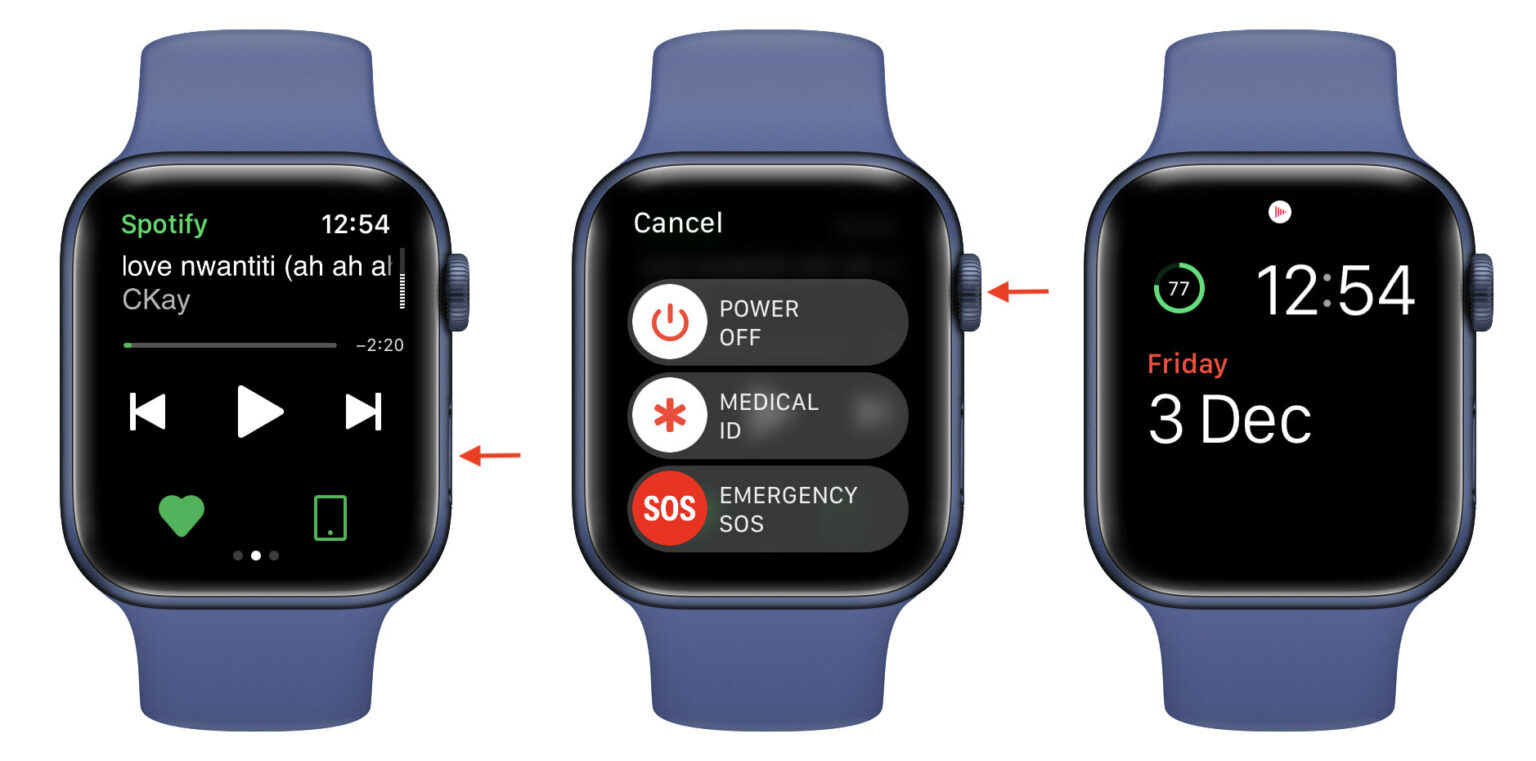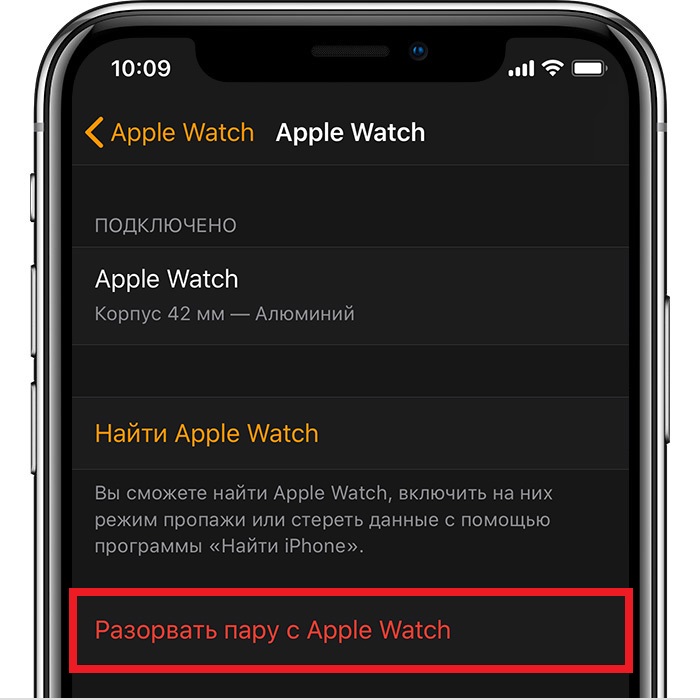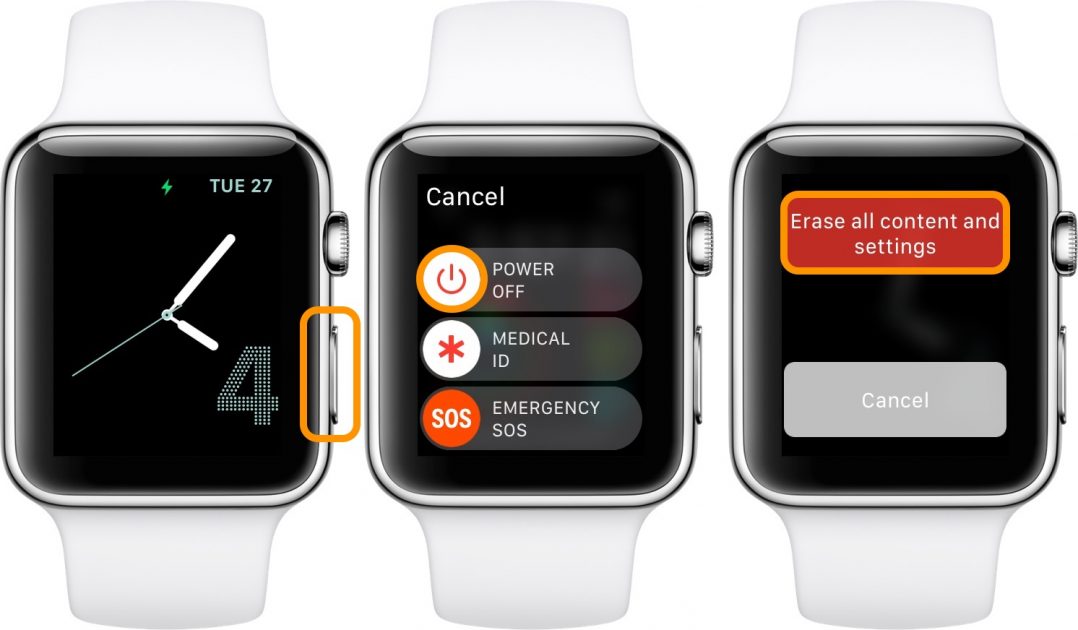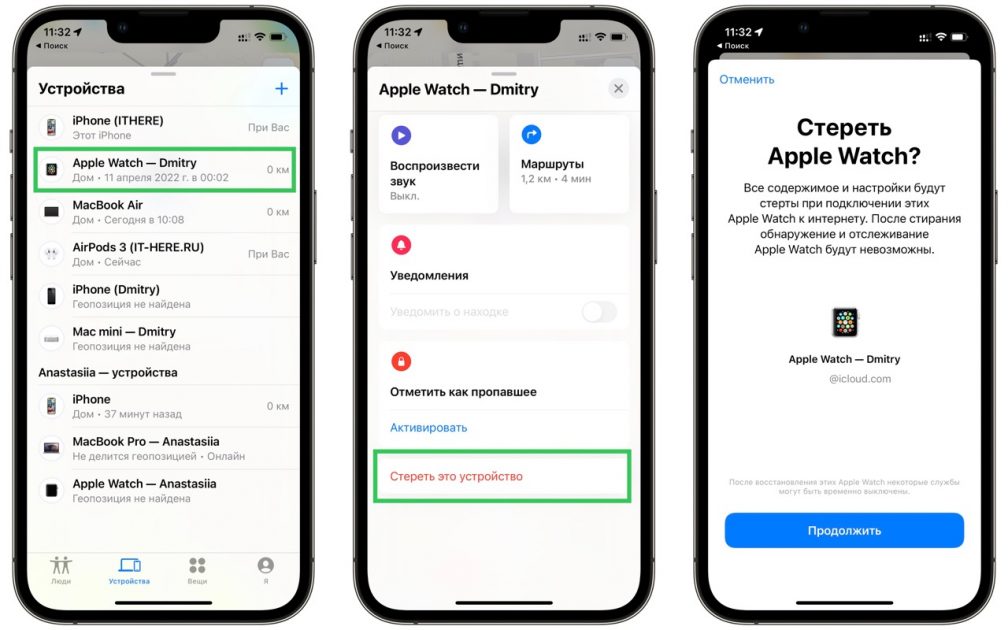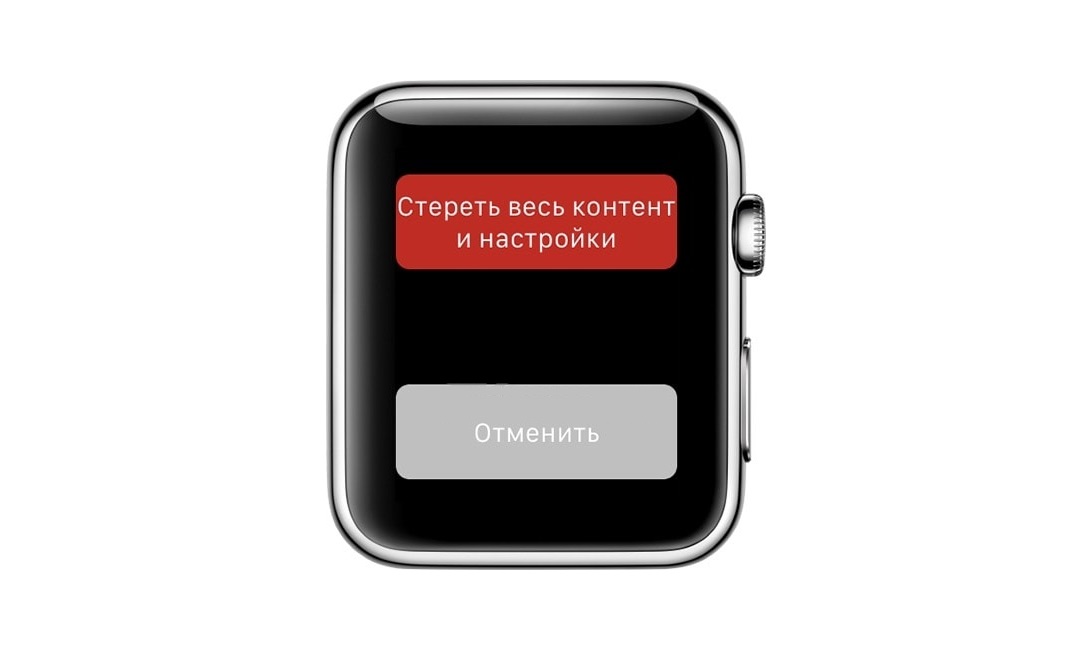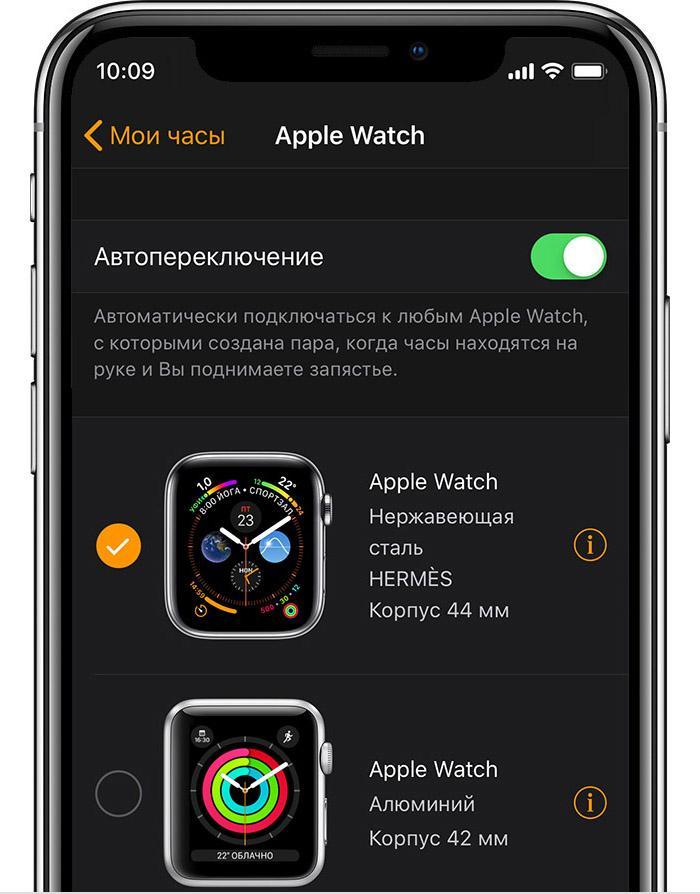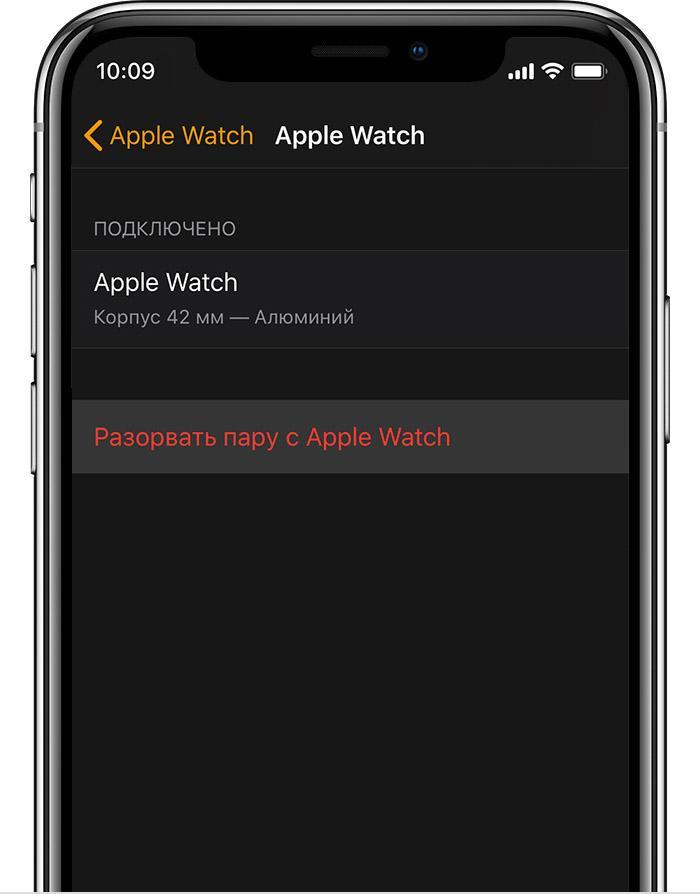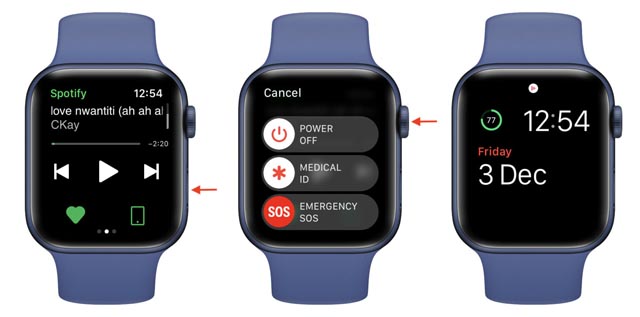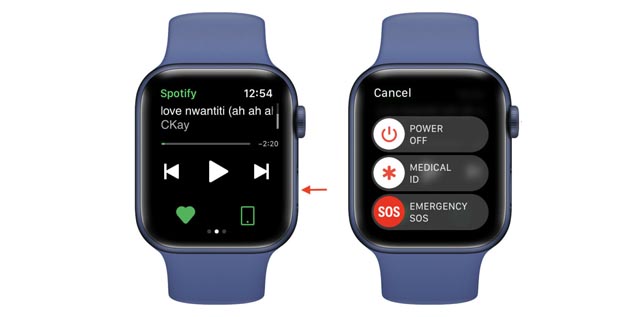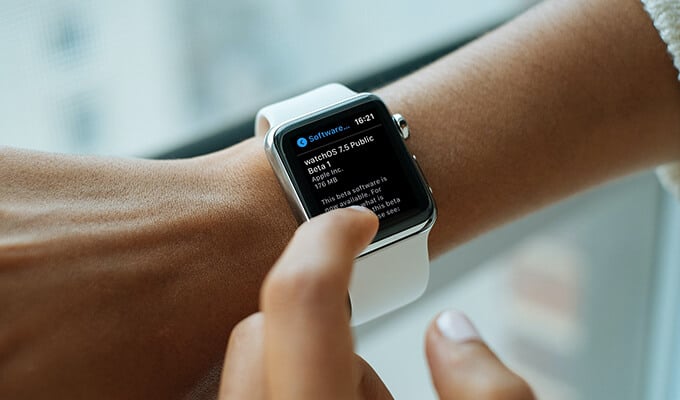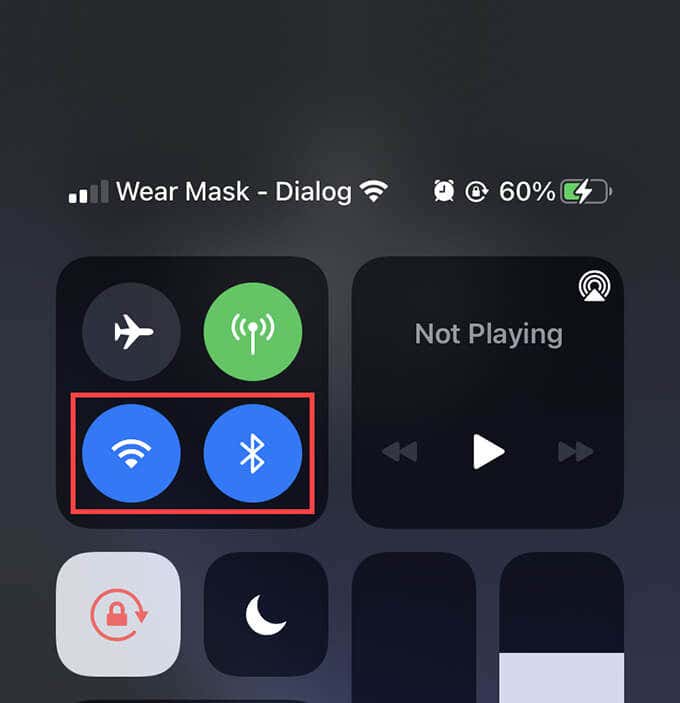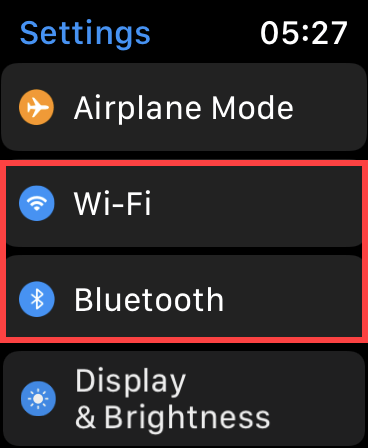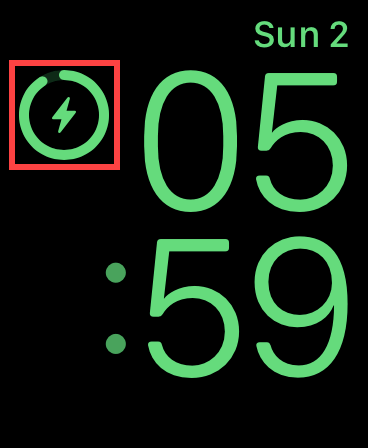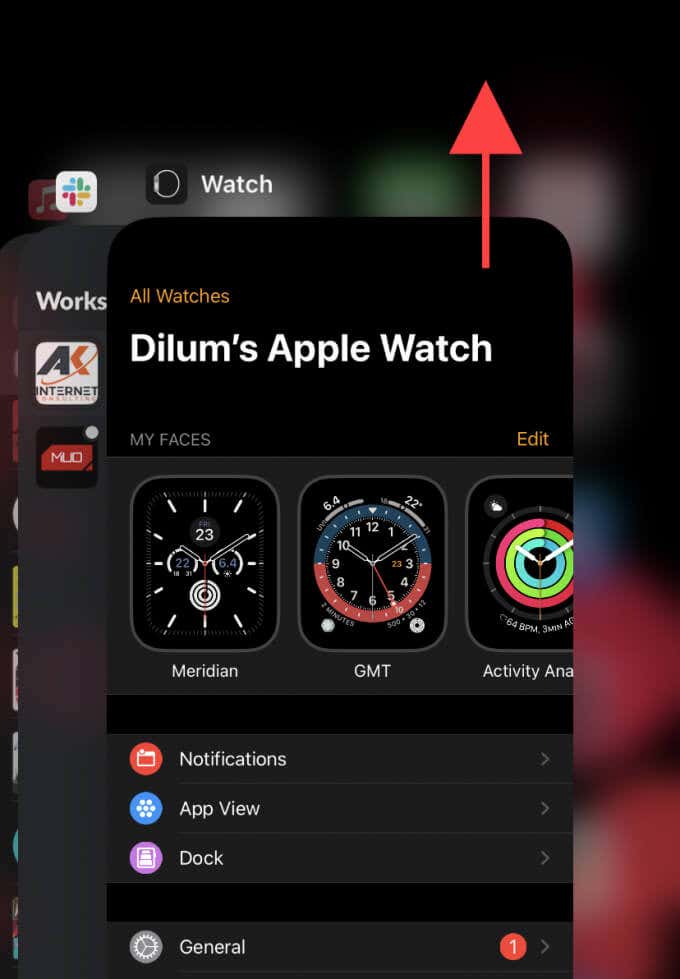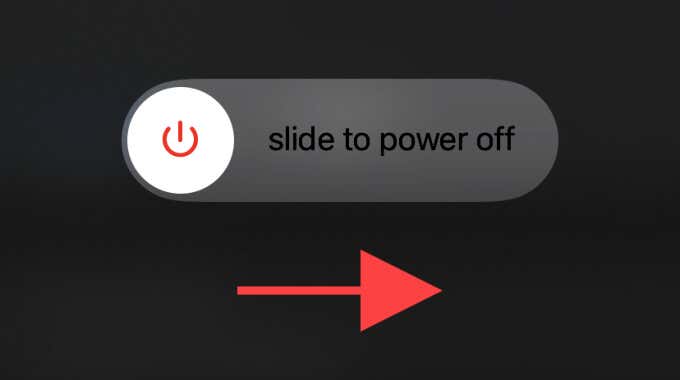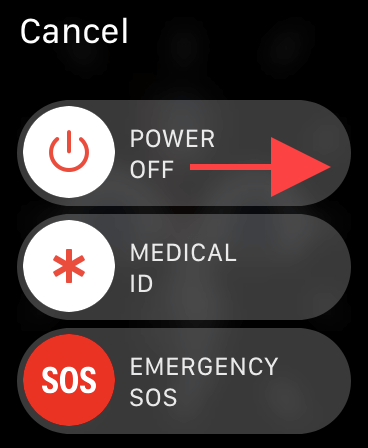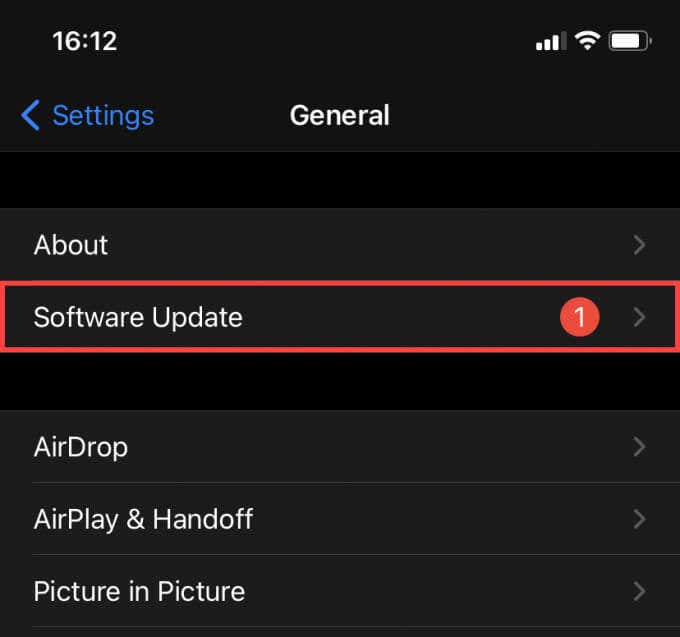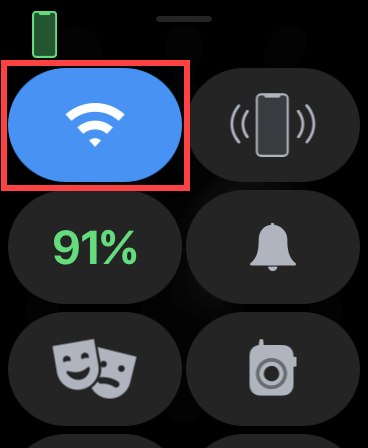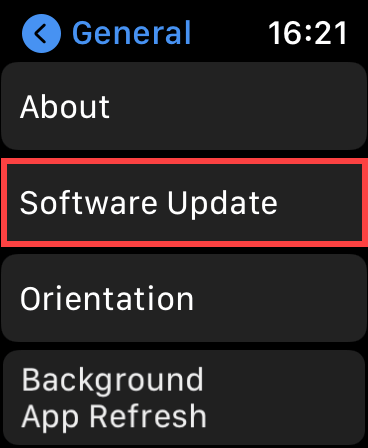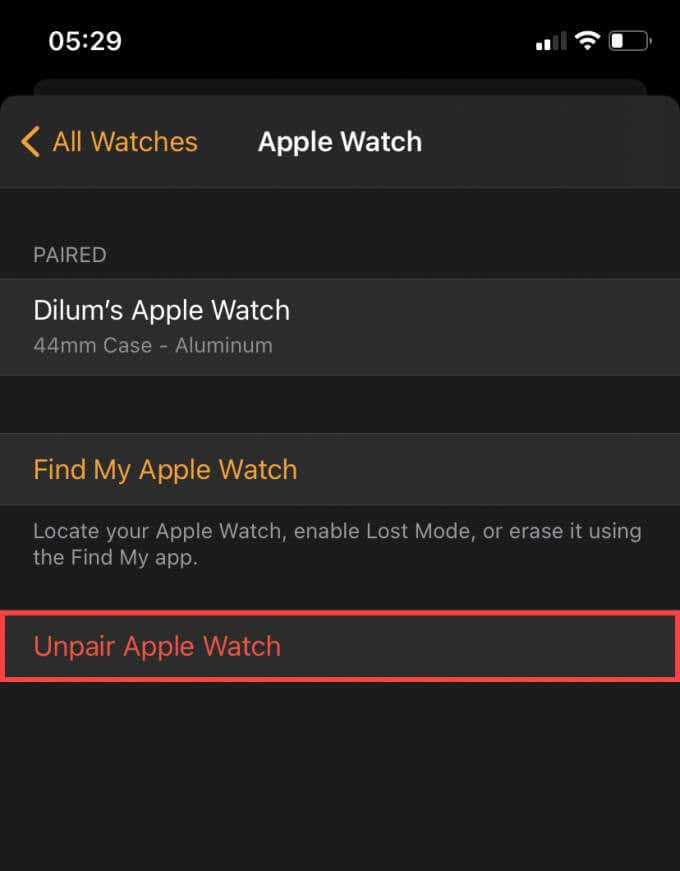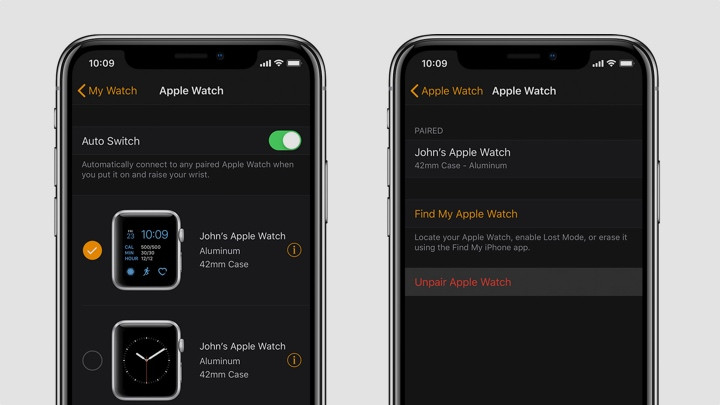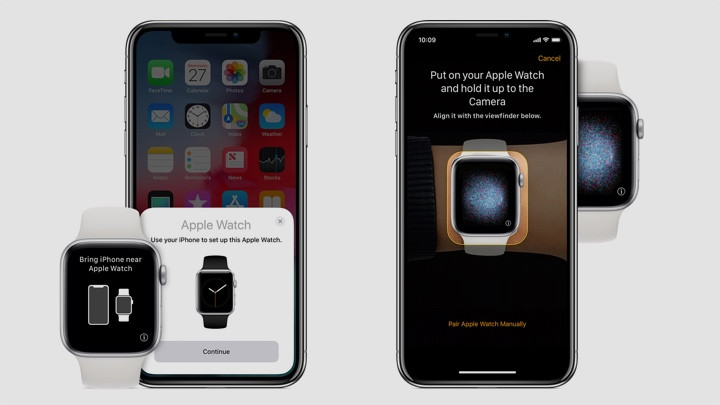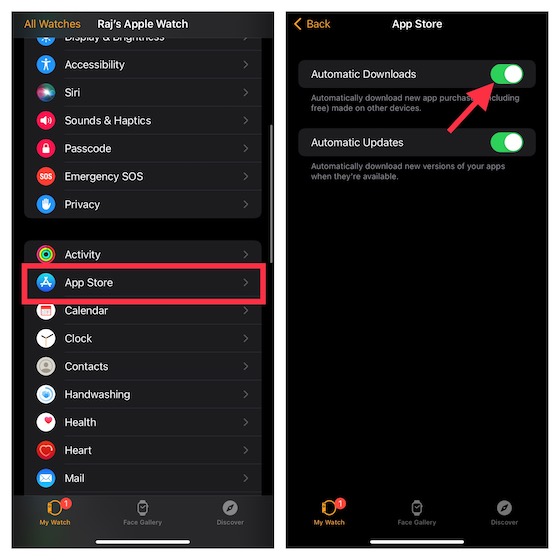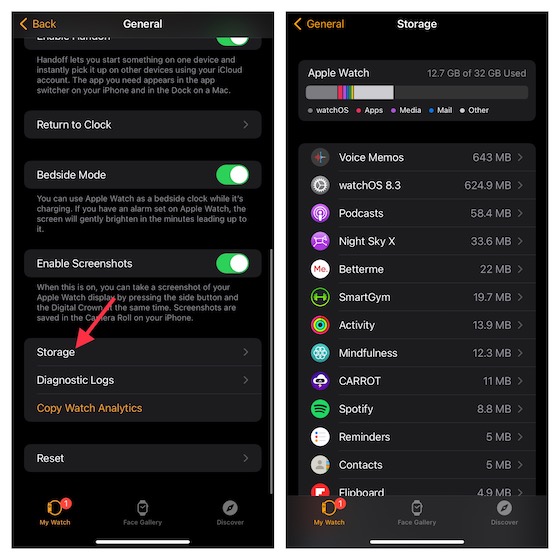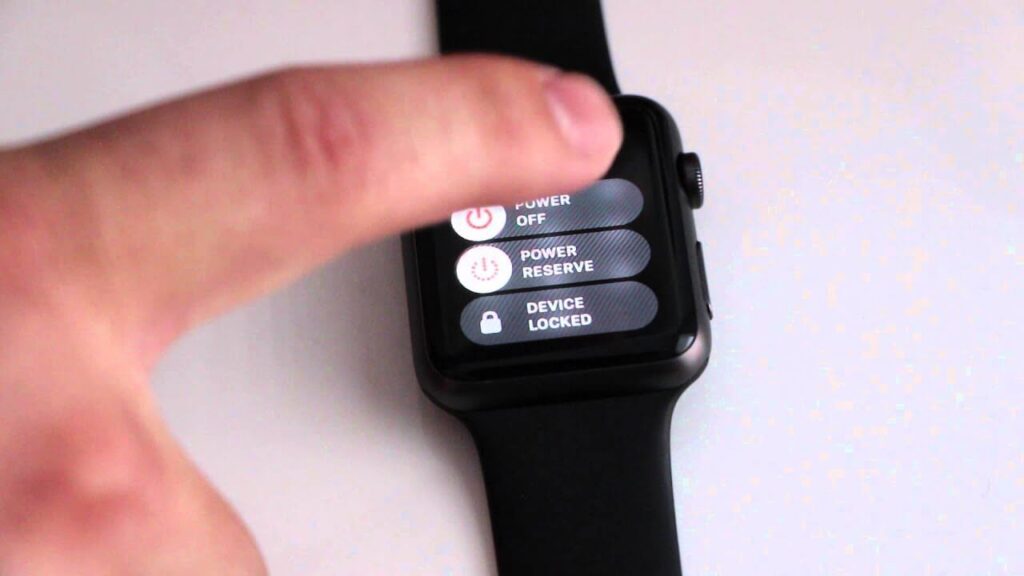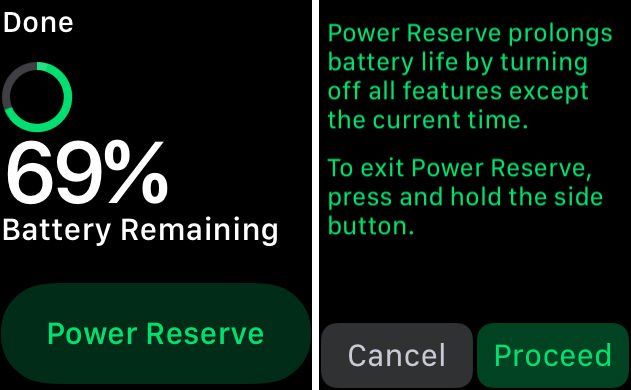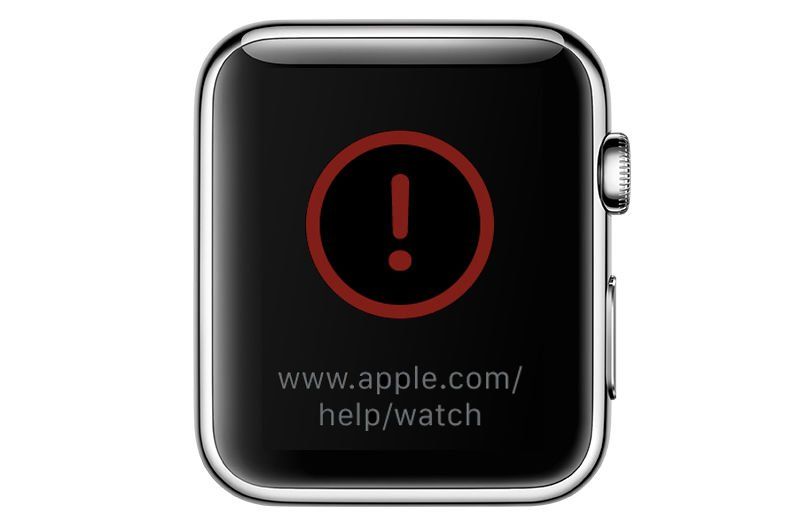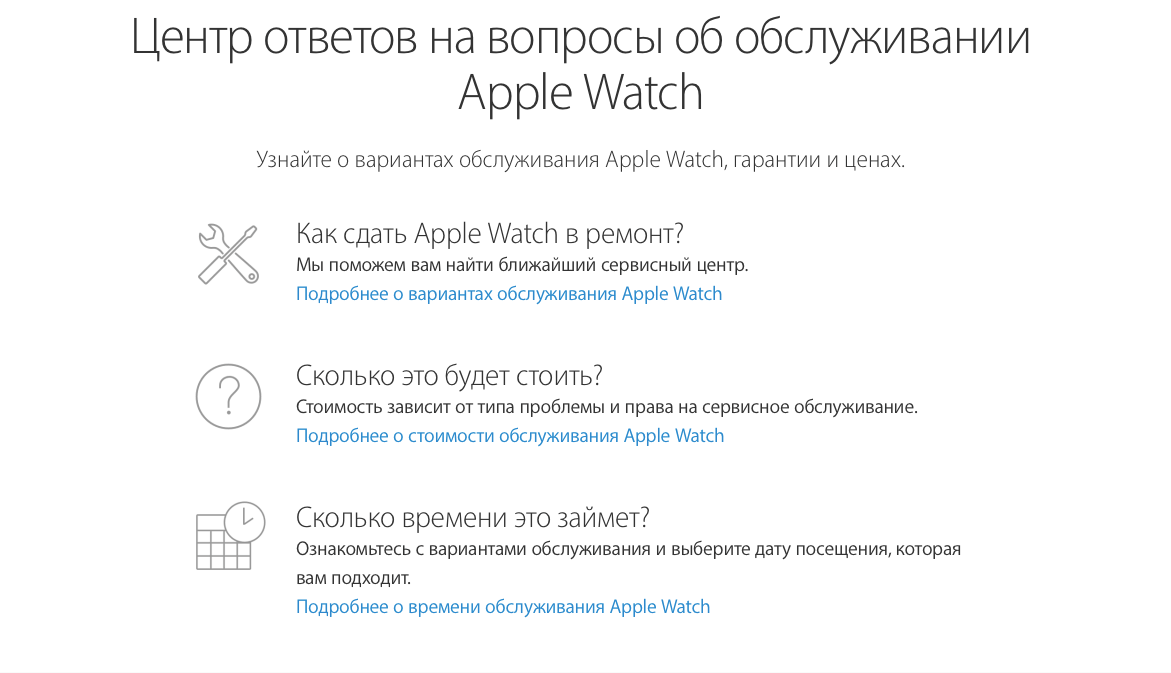Как перезагрузить эппл вотч
Как перезагрузить эппл вотч
Не работают или зависают приложения на Apple Watch? Как исправить
Если при попытке запустить приложение на Apple Watch оно зависло на экране загрузки, не открылось или вылетело, мы постараемся помочь вам решить эту проблему. Одно из решений ниже должно вернуть работу приложений на ваших Apple Watch в норму. Способы ниже актуальны для всех моделей смарт-часов со всеми версиями watchOS, включая watchOS 8.
1. Принудительно закройте приложение
Самый быстрый способ решить проблему с приложением – это принудительно его закрыть и запустить заново. Для этого на экране зависшего приложения зажмите боковую кнопку до тех пор, пока не появится интерфейс отключения. После этого зажмите колёсико Digital Crown, пока интерфейс отключения не будет скрыт.
Когда приложение будет принудительно закрыто, запустите его заново. Возможно, оно откроется без проблем.
2. Откройте приложение в Авиарежиме
Проведите вверх от нижнего края экрана Apple Watch, чтобы открыть пункт управления. Здесь нажмите значок с самолётом. Попробуйте открыть приложение теперь.
3. Перезагрузите Apple Watch
Многие пренебрегают перезагрузкой при решении проблем, но делать этого не стоит. Часто перезагрузка решает проблемы с зависающими и вылетающими приложениями. Чтобы перезагрузить свои Apple Watch, зажмите боковую кнопку и потяните слайдер отключения на экране. Подождите минуту и включите часы зажатием боковой кнопки.
Когда Apple Watch включатся, приложения должны работать нормально.
4. Освободите память на Apple Watch
Максимальная ёмкость памяти на Apple Watch – 32 ГБ. Если память почти полностью заполнена, приложения могут зависать и вылетать. Чтобы это исправить, нужно освободить память на своих смарт-часах. После этого перезагрузите их, и приложения должны начать работать исправно.
5. Обновите приложение
Если у вас устаревшая версия приложения, проблемы с ним могут возникать из-за этого. Проверьте, доступно ли для приложения обновление в App Store. Если да, установите его. Устанавливать приложения и обновления можно из App Store на самих смарт-часах или на iPhone.
6. Переустановите приложение
Если приложение всё ещё зависает и вылетает, несмотря на проделанные шаги, вы можете удалить его и скачать заново. У нас есть инструкция о том, как удалять приложения с Apple Watch. После этого вы можете заново скачать приложение через App Store на Apple Watch или через приложение Apple Watch на своём iPhone.
7. Дайте своим Apple Watch остыть
Потрогайте нижнюю панель своих Apple Watch. Она горячая? Если да, то проблемы с приложениями могли начаться в результате перегрева. Слишком высокие и низкие температуры негативно влияют на электронные устройства.
Скорее всего, ваши Apple Watch нагрелись из-за того, что слишком долго были подключены к зарядке. А может на улице просто очень жарко.
Чтобы дать своим Apple Watch остыть, отключите их и снимите с запястья. Через пять минут всё должно вернуться в норму.
8. Обновите watchOS
Как и на iPhone, на Apple Watch бывают системные баги. Из-за них и могут возникать проблемы с приложениями. Если для ваших смарт-часов доступно обновление watchOS, установите его. Возможно, в более новой версии системы Apple уже исправила баг, из-за которого у вас плохо работают приложения.
9. Отвяжите Apple Watch от iPhone
Если ничего так и не помогло, придётся начинать с нуля. Вам нужно отвязать Apple Watch от своего iPhone, что их полностью сбросит. После этого смарт-часы нужно будет настроить заново.
Надеемся, что вам удалось решить проблему с приложениями на своих Apple Watch. В большинстве случаев должны помочь простые решения в начале списка.
Как сбросить Apple Watch на заводские настройки [3 способа]
Бывают случаи, когда может понадобиться сбросить настройки Apple Watch. Возможно, вы забыли свой пароль, а может вы купили себе новые Apple Watch и хотите продать старые. Сброс настроек также может помочь в решении проблем с системой и производительностью. В любом случае, сбросить настройки Apple Watch легко, и ниже мы расскажем как.
Как правильно сбросить настройки Apple Watch через iPhone
Лучший способ стереть все данные с Apple Watch – через iPhone. Тем самым вы отсоедините свои Apple Watch, сбросите пароль и сами часы до стандартных настроек. Если вы планируете продавать свои Apple Watch, следуйте шагам ниже.
Шаг 1: Откройте приложение Apple Watch и выберите свои Apple Watch на вкладке Мои часы.
Шаг 2: Нажмите значок «i» рядом со своими Apple Watch. Затем нажмите Разорвать пару с Apple Watch.
Шаг 3: Введите данные своей учётной записи iCloud. Когда процесс завершится, ваши Apple Watch будут отвязаны от аккаунта iCloud и приложения. Теперь переходим к самим Apple Watch. Часы должны быть либо достаточно заряжены, либо подключены к источнику питания.
Шаг 5: Введите данные iCloud и подождите, пока завершится сброс настроек Apple Watch. Отобразится начальный экран подключения.
Как сбросить Apple Watch, если забыли пароль
Если вы не можете вспомнить пароль Apple Watch, но у вас есть iPhone:
Как сбросить Apple Watch без телефона
Шаг 1: Зайдите в приложение «Настройки» на Apple Watch.
Шаг 2: Выберите секцию «Основные».
Шаг 3: Внизу выберите опцию «Сброс».
Шаг 4: Нажмите «Стереть контент и настройки».
Шаг 5: Введите свой пароль.
Если вам интересно, как стереть настройки с Apple Watch, которые не подключены к iPhone, есть способ и для этого. Он подойдёт и на случай, если вы забыли пароль от часов.
Шаг 1: Подключите свои Apple Watch к источнику питания.
Шаг 2: Зажмите Боковую кнопку, пока не появится меню отключения.
Шаг 3: Зажмите слайдер Выкл.
Шаг 4: Он превратится в кнопку Стереть контент и настройки. Нажмите её.
Как сбросить потерянные Apple Watch
Если вы потеряли свои Apple Watch, то способы выше вам недоступны, но одно решение всё-таки есть. Часы можно сбросить удалённо через приложение «Локатор» или сайт iCloud.com. Этот способ сработает только в том случае, если ваши Apple Watch подключены к интернету.
Как только вы сбросите свои Apple Watch, они перестанут отображаться в приложении «Локатор», и вы не сможете их отследить.
1) Откройте приложение «Локатор» на своём iPhone, iPad или Mac. Также можно открыть сайт iCloud.com в браузере любого устройства.
2) Выберите вкладку или секцию «Устройства».
3) Выберите свои Apple Watch.
4) Внизу экрана нажмите «Стереть это устройство».
5) Нажмите «Продолжить» и при желании введите номер телефона, который будет отображаться на потерянных Apple Watch после сброса. Тот, кто найдёт часы, сможет с вами по нему связаться.
6) Наконец-то нажмите «Стереть».
Apple Watch: обычная и принудительная перезагрузка
Если вы хотите сделать сброс Apple Watch из-за того, что они плохо работают или слишком быстро расходуют зарядку, не торопитесь. Для начала попробуйте сделать принудительную перезагрузку. Она сбросит некоторые элементы системы, но не повлияет на ваши данные. Если часы плохо работали из-за системной проблемы или бага, их работа наладится после перезагрузки.
А перед этим можно попробовать и обычную перезагрузку. Для этого просто отключите и включите свои часы.
Чтобы сделать принудительную перезагрузку, зажмите колёсико Digital Crown одновременно с Боковой кнопкой на 10 секунд, пока на экране не появится логотип Apple.
Как перезагрузить Apple Watch 3?
Как перезагрузить Эпл Вотч если они зависли?
Нажмите боковую кнопку и удерживайте ее до появления логотипа Apple.
Что делать если Apple Watch зависли?
Если у вас зависли часы Apple Watch, перестанут отвечать на запросы, вы можете выполнить принудительную перезагрузку. Делается это следующим образом. 1. Одновременно нажмите боковую кнопку и на колесико Digital Crown, удерживайте их не менее 10 секунд.
Как сделать чтобы Apple Watch 3 не гасли?
Управление функцией «Всегда вкл.»
Что делать если Эпл Вотч зависли на яблоке?
В этом случае необходима подзарядка или замена батареи. Удерживайте кнопку на боковой стороне прибора и колесо Digital Crown, чтобы перезапустить часы, пока не начнёт гореть «яблоко» — фирменный значок Эпл.
Как перезагрузить Эпл Вотч через телефон?
На моделях без Face ID нажмите и удерживайте боковую или верхнюю кнопку, пока не появится бегунок, а затем перетяните бегунок вправо. На любой модели также можно выбрать «Настройки» > «Основные» > «Выключить». Включите iPhone. Нажмите боковую или верхнюю кнопку и удерживайте ее, пока не появится логотип Apple.
Почему Эпл Вотч блокируются на руке?
По умолчанию Apple Watch блокируются, когда Вы их не носите. Чтобы изменить настройку распознавания запястья, выполните следующие действия. Откройте Настройки на Apple Watch. Коснитесь «Код», затем включите или выключите параметр «Распознавание запястья».
Почему Apple Watch долго включается?
Если часы находятся в режиме экономии энергии, то, возможно, они будут долго включаться. В подобном случае необходимо зайти в настройки прибора и отключить режим экономии энергии. Для восстановления нормальной работы устройства рекомендуют постоянно обновлять установленные приложения.
Как перезагрузить Apple?
Что делать если айфон не подключается к Эпл Вотч?
Вот какие действия следует выполнить, если ваши Apple Watch не подключаются к iPhone.
Как сделать так чтобы Эпл Вотч не гасли?
Откройте Настройки на Apple Watch. Коснитесь «Экран и яркость», затем коснитесь «Всегда включен». Включите параметр «Всегда включен».
Как сделать чтобы Эпл Вотч не гасли на зарядке?
Для того, чтобы Apple Watch отображали время во время зарядки, нужно активировать Ночной режим. Сделать это можно как на самих часах, так и на iPhone, с которым сопряжен гаджет.
Как сделать чтобы часы всегда светились?
Прокрутите в настройках до пункта «Экран и яркость» и нажмите на него. 3. Перейдите в раздел «Всегда вкл» и установите соответствующий переключатель в положение Выключено. Это позволит отключить функцию постоянно включенного экрана.
Что делать если Эпл Вотч не включается?
Позаботьтесь о том, чтобы на тыльной стороне часов Apple Watch и на зарядном устройстве не было загрязнений. Если Apple Watch все равно не заряжаются, принудительно перезагрузите их. Нажмите и удерживайте боковую кнопку и колесико Digital Crown минимум в течение 10 секунд, пока не отобразится логотип Apple.
Как обновить Apple Watch через компьютер?
Перейдите в меню «Основные» > «Обновление ПО». Загрузите обновление. Если появится запрос на ввод пароля iPhone или Apple Watch, введите его. Дождитесь, пока на часах Apple Watch появится индикатор выполнения.
Как понять что Эпл Вотч зарядился?
Вы услышите характерный звук (если на Apple Watch не включен бесшумный режим) и увидите значок зарядки на циферблате. Когда у этого значка красный цвет, Apple Watch нужно зарядить. Когда Apple Watch заряжаются, значок становится зеленым.
Как сбросить Apple Watch на заводские настройки
Знание, как сбросить Эппл Вотч, придётся весьма кстати перед продажей часов или в том случае, когда пароль от них удалось напрочь забыть. Поможет эта процедура и в тех случаях, когда устройство начинает барахлить или подвисать. Сброс настроек до заводского состояния можно осуществить несколькими способами – как с помощью iPhone, так и без него.
Как сбросить Apple Watch через iPhone
Даже новые модели Apple Watch не застрахованы от неполадок в работе. Случается, что сенсоры начинают давать сбои и таким образом путают определённые мобильные приложения, использующие их показания. Прежде, чем обращаться в центр по сервисному обслуживанию или мастерскую, чтобы устранить появившуюся неисправность, можно попробовать менее радикальный способ – перезагрузить Apple Watch, сбросив их до первоначальных настроек.
Сброс Apple поможет при подвисании девайса
Если есть доступ к устройству iPhone, обнуление настроек можно без особых проблем выполнить через него. Чтобы удалить введенный ранее пароль для часов, следует воспользоваться услугами программного обеспечения Apple Watch. После удаления пароля придётся вновь произвести настройку гаджета и восстановить данные, воспользовавшись для этой цели копией, хранящейся в резерве.
Важно! Во время всей сессии сброса и восстановления телефон придётся держать как можно ближе к часам Apple Watch.
Пошаговый алгоритм операций такой:
Активируя раздел меню «Стереть контент и настройки», удаляют старый пароль
Как сбросить Apple Watch без телефона
Сброс можно осуществить и без использования айфона. Следует помнить, что до момента завершения необходимых действий часы должны быть подключены к зарядному устройству.
Для выполнения задачи нужно сделать следующее:
Как сбросить часы Apple на заводские настройки
Возврат к первоначальным настройкам на Apple произойдёт в случае, если произойдёт разрыв пары с часами. С целью разрыва пары придётся произвести следующие операции:
Во вкладке «Мои часы» следует подобрать подходящий тип
Как сбросить Apple до заводских настроек без телефона:
Результатом этих действий будет восстановление заводских настроек часов Apple.
Как сделать Hard Reset на Apple Watch
Hard Reset Apple Watch представляет собой полный, жёсткий сброс, аппаратную перезагрузку. Её чаще всего производят при возникновении неполадок устройства программного характера. Процедура сопряжена с полной перезагрузкой операционной системы девайса, но при этом персональные данные и настройки не удаляются.
Обратите внимание! Выполнение аппаратного сброса показано для девайса регулярно. При наличии явных проблем в функционировании устройства выполнение обнуления настроек просто необходимо.
Чтобы выполнить Hard Reset, нужно:
Что делать, если забыт пароль от часов Apple
Если пароль окончательно забыт или же его неправильно вводили слишком много раз, то девайс будет отключён. Придётся выполнить сброс настроек, удалить забытый код, а затем выполнить установку, применяя записанную в резерве дублирующую копию программы. В процессе восстановления контент и настройки на часах будут удалены, произойдёт их замена на данные и настройки, взятые из резервной копии.
Осуществляя определенную последовательность действий, производят разрыв пары
Обратите внимание! Если была запущена функция «Стирать данные», то после 10 неудачных попыток ввести код данные на устройстве будут стёрты.
Сбросить настройки часов Apple до заводских может понадобиться в различных ситуациях: при их продаже, при утрате паролей или в случае неправильной работы устройства. Сделать это можно как с помощью iPhone, так и без него. К тому же, аппаратный сброс рекомендуется осуществлять регулярно, а при наличии определённых проблем в работе девайса он просто показан.
Что делать если не работают или зависают приложения на Apple Watch
За последние несколько лет возможности Apple Watch заметно выросли. Не в последнюю роль в этом сыграли и приложения. Но что делать, если программы на Apple Watch начали зависать или не открываются. Как это исправить расскажем ниже.
Принудительно закрыть приложение
В случае если приложение для Apple Watch неожиданно зависло, его нужно перезапустить. Для этого:
Такой способ позволяет бороться с зависшими программами для Apple Watch.
Обновить приложение
В случае если приложение резко начало зависать или закрываться, «победить» эти проблемы можно установкой новой версии. Для того, чтобы проверить наличие апдейта нужно зайти в App Store. Магазин доступен как на часах, так и на iPhone.
Переустановить приложение
В случае если в App Store нет новой версии программы, а утилита постоянно вылетает, то можно попробовать восстановить ее работоспособность переустановкой. Для этого нужно:
Также удалить приложения можно и на Apple Watch без использования iPhone. Для этого нужно:
В случае если программы на домашнем экране Apple Watch отображаются в виде списка нужно сделать свайп на строчке с приложением, которое планируется удалить и нажать на красную кнопку удаления.
Освободить память на часах
Одной из причин, по которым приложения на Apple Watch могут зависать и не открываться, является недостаток памяти. Для того, чтобы узнать сколько места еще осталось нужно:
В случае если на часах осталось мало места, то можно удалить музыку, подкасты и ненужные приложения. Проще всего наводить порядок в памяти Apple Watch через специальное приложение на iPhone.
Перезагрузить Apple Watch
Иногда справиться с проблемами в работе приложений помогает простая перезагрузка устройства. Для того, чтобы перезагрузить Apple Watch нужно:
Перезагрузка поможет справиться с разного рода программными сбоями, которые могут мешать нормальной работе приложений.
Узнаем как перезагрузить Apple Watch: пошаговая инструкция
Часы Apple пользуются невероятной популярностью во всем мире. Умный гаджет способен выполнять практически любые функции, достаточно лишь установить сопряжение с телефоном. Немногие знают, что часы могут работать даже без смартфона. Вне зависимости от того, установлено ли соединение с айфоном или нет, часы всегда будут отображать время, погоду, время заката и восхода солнца, и многое другое. Кроме того, для музыкальных файлов в устройстве выделено два гигабайта памяти. Также можно просматривать фотографии, следить за своей физической активностью. Устройство имеет богатый функционал. Но изредка бывают случаи, когда часы зависают из-за колоссальной нагрузки. Как перезагрузить Apple Watch? Подробнее об этом далее.
Из чего состоят часы
Перезагрузка часов
Обычно для восстановления рабочего состояния устройства достаточно поставить его на режим ожидания. После того, как экран разблокируется, часы вернутся к жизни. Управление осуществляется с помощью клавиш, жестов, сенсора. Вот те способы, при помощи которых можно разблокировать гаджет:
Если часы так и не включились, подключите их к источнику питания.
Иногда устройство зависает полностью и не реагирует ни на какие касания. В этом случае можно пойти тремя путями:
Очень важно помнить, что принудительная перезагрузка может испортить часы или они будут работать неправильно. Прибегать к этому методу перезапуска рекомендуется только тогда, когда все другие способы не дали результата.
Обычный способ перезагрузки
Если Apple Watch зависли, как перезагрузить их? Для начала попробуйте отключить устройство, как обычно. Необходимо удерживать кнопку питания в течение нескольких секунд до появления команды “Выключение” и эмблемы с изображением яблока. Включается устройство по той же схеме, следует зажать клавишу питания.
Принудительная перезагрузка
Когда гаджет завис и не отвечает ни на какие действия, помочь может только принудительная перезагрузка. Как принудительно перезагрузить Apple Watch? Необходимо одновременно зажать Digital Crown и кнопку питания. Не отпуская пальцев, подождите некоторое время до полного завершения работы (до тех пор, пока не появится значок яблока). После этого кнопки можно отпускать.
Заключение
Теперь вам должно быть понятно, как перезагрузить Apple Watch. Необходимо действовать согласно выше указанной инструкции. Только тогда перезагрузка пройдет успешно, и часы вернутся в привычный рабочий режим. Вот три основных правила, с которыми следует ознакомиться еще до проведения перезагрузки часов.
Во время подзарядки часов перезапустить их не получится. Поэтому перед тем, как перезагрузить Apple Watch, необходимо отключить гаджет от источника питания. Когда обновляется операционная система часов, перезагрузка запрещена, это может стать причиной выхода часов из строя. Подождите, когда система закончит процесс обновления, и только после этого приступайте к перезагрузке. Принудительная перезагрузка предназначена лишь для форс-мажорных ситуаций. Если есть возможность перезапустить часы стандартным способом, о принудительном лучше забыть.
В системе любого современного гаджета могут случаться ошибки, это нормально. Важно уметь правильно их устранить.
Почему мои Apple Watch не включаются? Вот почему (и что делать)
Даже самые лучшие умные часы довольно бесполезны, если вы не можете заставить его работать. К счастью, у нас есть решения.
Среди умных часов время автономной работы Apple Watch общеизвестно короткое. Но прежде чем вы сможете слить его, вам нужно включить часы. Если вы столкнулись с упорно черным экраном, прочитайте ниже, чтобы узнать, почему ваши Apple Watch не включаются и что вы можете с этим сделать.
БЫСТРЫЙ ОТВЕТ
Если ваши Apple Watch не включаются, возможно, они разрядились или возникли проблемы с зарядкой. Вы также можете застрять на такой настройке, как «Резерв батареи» или « Театральный режим», которые создают видимость черного экрана. Наконец, вам может потребоваться принудительная перезагрузка часов.
ПЕРЕЙТИ К КЛЮЧЕВЫМ РАЗДЕЛАМ
Почему мои Apple Watch не включаются?
Прежде чем вы сдадитесь, есть несколько устранимых причин, по которым ваши Apple Watch не включаются. Если ни одна из перечисленных ниже проблем не относится к вам, возможно, пришло время отнести ваши часы на проверку в магазин Apple.
Устройство разряжено
Наиболее очевидная причина того, что Apple Watch не включаются, заключается в том, что батарея разряжена. Без энергии это просто прославленный браслет. К счастью, это самое простое решение для исправления. На Series 7 зарядка от 0 до 80% занимает всего 45 минут.
Ваше зарядное устройство работает неправильно
Если вы оставили часы для зарядки и вернулись к часам, которые по-прежнему не включается, виновником может быть зарядное устройство. Неисправные зарядные устройства сторонних производителей или даже изношенное зарядное устройство Apple стоит заменить. Существует вероятность того, что розетка, к которой вы подключаетесь, не обеспечивает питание.
Ваши Apple Watch зависли
Apple Watch иногда могут зависнуть или застрять на черном экране. Часто это результат устаревшей версии watchOS или некорректного приложения.
Apple Watch находятся в режиме Power Reserve или Theater Mode.
Конечно, есть вероятность, что часы действительно включены, но используют настройки, которые ограничивают ваше использование. В Power Reserve вы не можете получить доступ к функциям часов за пределами времени, и часы и iPhone не могут обмениваться данными. Если вы не нажмете боковую кнопку, часы включаться. Точно так же режим «Театр» отключает звуковые оповещения и отключает жест часов «поднять, чтобы разбудить экран».
Как заставить Apple Watch снова включиться
Если (скрестим пальцы) вы столкнулись с незначительной проблемой, одно из приведенных ниже решений, поможет вам снова включить Apple Watch. Если часы не включаться, возможно, пришло время их заменить.
Зарядите аккумулятор
Если аккумулятор часов разряжен, вам необходимо зарядить его. Вставьте зарядный кабель в порт USB или адаптер питания USB, подключенный к розетке. Затем приложите заднюю часть Apple Watch к вогнутой стороне зарядного устройства. Вы почувствуете, как магниты выравнивают часы.
Оцените зарядное устройство и розетку
Вы узнаете, что часы заряжаеются, когда на экране появится молния. Если через несколько секунд этого не произойдет, возможно, у вас проблема с блоком питания. Проверьте свою розетку с помощью альтернативного устройства. Убедитесь, что зарядный блок и кабель подключены, а ваши часы выровнены правильно. Если розетка работает, а на зарядном устройстве и устройстве нет мусора, возможно, вам придется заменить зарядный кабель.
Перезагрузите часы
Если часы не заряжаются, принудительно перезапустите их, одновременно нажав и удерживая колесико Digital Crown и боковую кнопку. Делайте это не менее 10 секунд или пока не увидите логотип Apple. Возможно, часы зависли, и после включения им может потребоваться питание.
Кроме того, убедитесь, что вы используете последнюю доступную версию watchOS. Регулярные обновления программного обеспечения обеспечивают эффективность использования батареи и гарантируют отсутствие ошибок.
Отключить запас хода и театральный режим
Чтобы отключить Power Reserve, нажмите и удерживайте боковую кнопку, пока не появится логотип Apple, затем дождитесь перезагрузки часов. Скорее всего, вам потребуется зарядить часы. Чтобы отключить театральный режим, коснитесь экрана, проведите пальцем вверх, чтобы открыть Центр управления, и коснитесь значка театрального режима (две маски).
Часто задаваемые вопросы
Могу ли я зарядить свои Apple Watch на ночь?
Да. По словам Apple, зарядка Apple Watch на ночь не наносит вреда.
Может ли зарядное устройство Apple Watch заряжать мой iPhone?
Почему мои Apple Watch разряжаются так быстро?
Последняя модель должна работать около 18 часов без подзарядки, но на эту оценку могут повлиять несколько факторов. Прочтите наше специальное руководство, чтобы увеличить срок службы батареи, изменив настройки.
Как перезапустить Apple Watch
Apple Watch обычно работают бесперебойно, без необходимости регулярно выключать питание. Но если ваше носимое устройство не отвечает или вы видите другие сбои, это важный шаг, который нужно попробовать. Читайте дальше, как перезапустить Apple Watch, а также как принудительно запустить этот процесс.
Apple говорит в подтверждающий документ это выключение Apple Watch и повторное включение — это стандартный способ перезапустить носимое устройство.
Важная заметка: Не пытайтесь перезапустить или принудительно перезапустить, если вы обновляете watchOS. Apple также говорит: «Вы должны принудительно перезагрузить устройство в крайнем случае и только в том случае, если оно не отвечает».
Как перезапустить Apple Watch
Как принудительно перезагрузить Apple Watch
Если ваше носимое устройство не отвечает или работает нормально, может потребоваться принудительный перезапуск. Как и при обычном перезапуске, убедитесь, что он отключен от зарядного устройства, когда пытаетесь выполнить принудительный перезапуск.
Следующие шаги после перезапуска для Apple Watch?
Если ваша проблема не решена с помощью описанных выше шагов, вы можете попробовать сбросить настройки Apple Watch и восстановить их.
Если у вас по-прежнему возникают проблемы, обратитесь в магазин Apple Store, к авторизованному поставщику услуг Apple или свяжитесь с Поддержка Apple.
Спасибо, что прочитали наше руководство о том, как перезапустить Apple Watch!
Зачем вам перезагружать Apple Watch? В конце концов, как только он крепко привязан к вашему запястью, он должен оставаться там, не так ли?
Есть несколько причин, по которым вы захотите выполнить сброс настроек Apple Watch до заводских настроек (возможно, вы покупаете обновление до новых Apple Watch Series 6). Вы можете перейти на более новую модель и продать или отдать свою старую. Возможно, вы потеряли свой или его украли и хотите убедиться, что никто не сможет получить доступ к вашим данным. Или, может быть, вы столкнулись с проблемой, которая влияет на производительность ваших часов, и вам порекомендовали восстановить заводские настройки. Какой бы ни была ваша мотивация, это может оказаться непростой задачей, если вы никогда не делали этого раньше или не знаете, что это значит.
Что такое сброс настроек Apple Watch к заводским настройкам?
Восстановление заводских настроек на Apple Watch просто означает восстановление их до исходного состояния, когда они были выпущены с завода, когда они были совершенно новыми. Это включает в себя стирание всех данных и очистку всех ваших личных настроек, чтобы они вернулись к стандартным рабочим настройкам.
Перед восстановлением заводских настроек Apple Watch
Самое важное, что нужно сделать, прежде чем выполнять сброс настроек до заводских, — это создать резервную копию данных. Если вы этого не сделаете, вы потеряете все свои личные данные.
Если ваши Apple Watch подключены к iPhone и с iPhone создается резервная копия в iCloud, ваши Apple Watch также должны автоматически копироваться. Однако, если ваша резервная копия находится на Mac, убедитесь, что резервная копия iPhone зашифрована, чтобы сохранить данные Apple Watch. Скорее всего, ваши данные будут автоматически скопированы, но если это не так, сделайте резервную копию вручную перед выполнением сброса настроек.
Apple Watch Series 6 (слева) и Apple Watch SE (справа) Энди Боксалл / Цифровые тенденции
Как восстановить заводские настройки Apple Watch
Сброс настроек Apple Watch до заводских настроек очень прост и занимает всего несколько шагов.
Восстановить заводские настройки Apple Watch можно двумя способами. Вы можете разорвать пару и выполнить сброс через приложение Watch на iPhone или сбросить настройки без iPhone прямо на Watch. Однако, если вы выберете второй способ, вам может потребоваться отключить функцию блокировки активации перед ее продажей или передачей, чтобы ее можно было настроить для использования в учетной записи iCloud другого человека. Погодите за этим объяснением.
Самый простой способ выполнить сброс до заводских настроек — использовать приложение Watch на iPhone, с которым сопряжены ваши Apple Watch. Это включает в себя отключение часов от телефона, что, следовательно, приведет к удалению всех данных с часов.
Восстановление заводских настроек Apple Watch с помощью приложения iPhone Watch
Если у вас нет доступа к iPhone, который сопряжен с вашими Apple Watch, вы можете сбросить его настройки прямо на часах.
Выполните сброс к заводским настройкам с помощью Apple Watch
Снимите блокировку активации с Apple Watch
Если у вас нет доступа к iPhone, с которым связаны ваши Apple Watch, и поэтому вам необходимо выполнить сброс Apple Watch с самих часов, вам может потребоваться отключить блокировку активации. Это используется для привязки Apple Watch к вашей учетной записи iCloud в целях безопасности. Если вы будете продавать или отдавать свои часы, важно снять блокировку активации, чтобы их можно было связать с новой учетной записью iCloud. Для этого выполните следующие действия:
Выполнение этих простых шагов позволяет вам быстро и легко восстановить заводские настройки Apple Watch, то есть вы можете продать или отдать их без проблем, или просто заставить их снова работать как новые. А если вы ищете другие варианты умных часов, ознакомьтесь с лучшими предложениями умных часов в Черную пятницу на 2020 год.
Как включить режим DFU в Apple Watch
Ваши Apple Watch заслуженно можно назвать маленьким компьютером.
Как и любой другой компьютер, ваш наручный гаджет поддаётся различным системным хитростям, некоторые из которых могут помешать ему запускаться или исправно работать. Если это случится, вам придётся полностью перезагружать оперативную систему watchOS.
К сожалению, Apple сделала процесс перезагрузки часов довольно сложным, так что вам придётся назначить встречу со специалистом в ближайшем магазине Apple на случай, если вдруг с системой watchOS что-то пойдёт не так, и это нельзя будет исправить сбросом данных.
Хоть у Apple Watch и нет USB-разъёма, в них спрятан шестиконтактный порт для диагностики, предназначенный для мастеров. Он находится в углублении нижнего разъёма для ремешка. К счастью, неофициальный электронный ключ iBus от MFC позволяет присоединить любые Apple Watch к iTunes на вашем Mac или Windows с помощью обычного USB-шнура, позволяя вам произвести полную перезагрузку.
Стоит уделить внимание главному нюансу: Apple не размещает файлы для полной перезагрузки watchOS в свободном доступе, так что вам нужно будет достать файлы прошивки из других источников перед тем, как пытаться перезагрузить или обновить ваши Apple Watch с помощью iBus.
Как включить режим DFU в Apple Watch
Чтобы перезагрузить систему на часах с помощью файлов прошивки на компьютере (или вернуться к предыдущей версии системы), вам нужно включить на девайсе режим DFU.
1) Снимите ремешок с той стороны корпуса, где находится кнопка.
2) Вставьте обычную иглу в отверстие порта. Не жмите на иглу, как делали бы это, чтобы открыть слот для SIM-карты на вашем iPhone. Вместо этого постепенно оказывайте на иглу лёгкое давление, направляя её вбок, чтобы снять с порта крышку.
Вот видео с процессом.
3) Теперь присоедините ключ iBUS к этому порту.
4) Присоедините шнур-USB к другому концу ключа, а затем к USB-порту компьютера. После откройте iTunes.
5) Включите Apple Watch и подождите, пока они запустятся.
6) Одновременно зажмите и не отпускайте колёсико и боковую кнопку на десять секунд, затем отпустите боковую кнопку, но не колёсико. Держите его, пока в iTunes не всплывёт сообщение, подтверждающее, что Apple Watch в режиме DFU.
Вам будет предложено выбрать файл прошивки watchOS (.IPSW) для перезагрузки.
Следующее видео показывает полный процесс перезагрузки Apple Watch с помощью ключа iBUS.
Стоит отметить, что использование порта на часах Apple для каких-либо системных изменений аннулирует их гарантию и, возможно, повлияет на водонепроницаемость девайса. Так что делайте это на свой страх и риск.
Apple Watch зависают при обновлении? 11 способов исправить
Последние обновления системного программного обеспечения для Apple Watch включают множество дополнительных функций, улучшений безопасности и исправлений ошибок. Если вы хотите максимально использовать возможности своего устройства watchOS, вы должны постоянно обновлять его.
Однако обновления Apple Watch печально известны тем, что они полностью останавливаются на этапах «Загрузка», «Подготовка» или «Проверка». Когда ваши Apple Watch застревают на обновлениях, работа над решениями, приведенными ниже, скорее всего, заставит все снова сдвинуться с мертвой точки.
1. Подожди
Обновления Apple Watch довольно крошечные по сравнению с обновлениями для iPhone и Mac, но они все равно занимают смехотворно много времени. Лучше подождать хотя бы час, прежде чем предполагать худшее. Чтобы избежать длительного времени обновления, установите будущие обновления watchOS в одночасье.
Если вы пытаетесь обновить свои Apple Watch сразу после крупного выпуска watchOS, вы также столкнетесь с очень низкой скоростью загрузки из-за перегрузки сервера. Итак, опять же, терпение помогает.
2. Проверьте статус Wi-Fi и Bluetooth.
Ваш iPhone и Apple Watch должны иметь доступ как к Wi-Fi, так и к Bluetooth. В противном случае обновления watchOS могут зависнуть или выйти из строя.
Проверьте статус Wi-Fi и Bluetooth на iPhone
Откройте Центр управления iPhone, проведя вниз от правого верхнего угла экрана (или снизу вверх, если вы используете iPhone с Touch ID). Значки Wi-Fi и Bluetooth должны гореть и быть активными. Если нет, включите их.
Проверьте настройки Wi-Fi и Bluetooth на Apple Watch
Нажмите на цифровую корону Apple Watch и выберите «Настройки». Затем прокрутите вниз и погрузитесь в разделы Wi-Fi и Bluetooth.
Убедитесь, что переключатели рядом с Wi-Fi и Bluetooth активны.
3. Подключите Apple Watch к зарядному устройству.
Во время процедуры обновления необходимо подключить Apple Watch к магнитному зарядному устройству. Также он должен иметь уровень заряда не менее 50%. В противном случае приложение Watch на вашем iPhone не запустит обновление.
4. Держите iPhone и часы в пределах досягаемости.
В идеале и iPhone, и Apple Watch должны находиться рядом друг с другом во время процедуры обновления. В противном случае проблемы со связью между устройствами могут вызвать ненужные задержки, пока приложение iPhone Watch загружает, готовит или проверяет обновление.
5. Принудительный выход и перезапуск приложения Watch.
Принудительный выход и перезапуск приложения Watch на вашем iPhone — еще один способ исправить зависшее обновление watchOS.
Начните с смахивания вверх от нижней части экрана iPhone (или дважды щелкните кнопку «Домой» на iPhone с Touch ID), чтобы открыть переключатель приложений. Затем нажмите и удерживайте карточку Watch и перетащите ее в верхнюю часть экрана, чтобы закрыть ее.
Затем коснитесь значка часов на главном экране iPhone, чтобы перезапустить приложение Watch. Это должно побудить обновление продолжить с того места, где оно было остановлено.
6. Удалите файл обновления watchOS и повторите попытку.
Частично загруженный и поврежденный файл обновления системного программного обеспечения watchOS также может привести к замедлению работы и другим проблемам. Его удаление должно заставить приложение iPhone Watch повторно загрузить новую копию с серверов Apple.
Удалить файл обновления с помощью приложения Watch на iPhone
Откройте приложение «Часы» на iPhone и выберите «Общие»> «Использование»> «Обновление программного обеспечения».
Затем нажмите «Удалить», чтобы удалить файл обновления watchOS.
Вернитесь на экран «Общие» и нажмите «Обновление программного обеспечения»> «Загрузить и установить», чтобы повторно загрузить обновление.
Удалить файл обновления с помощью Apple Watch
Нажмите на цифровую корону Apple Watch и нажмите «Настройки»> «Использование»> «Обновление программного обеспечения». Затем нажмите «Удалить», чтобы удалить файл обновления watchOS.
7. Перезагрузите iPhone и Apple Watch.
Если обновление watchOS продолжает зависать на этапах «Загрузка», «Подготовка» или «Проверка», попробуйте перезапустить iPhone и Apple Watch. Мы надеемся, что это должно решить любые незначительные проблемы, связанные с программным обеспечением на обоих устройствах.
Перейдите в «Настройки»> «Общие» и выберите «Завершение работы». Затем перетащите значок питания вправо, чтобы выключить iPhone.
Подождите 30 секунд и удерживайте боковую кнопку, чтобы перезагрузить устройство iOS.
Перезагрузите Apple Watch
Предупреждение: не перезагружайте Apple Watch, если они уже начали установку обновления.
Удерживая боковую кнопку, перетащите значок питания вправо, чтобы выключить Apple Watch.
Подождите 30 секунд и удерживайте боковую кнопку, чтобы перезагрузить устройство watchOS.
8. Освободите место для хранения на Apple Watch.
Apple Watch, которые находятся в опасной близости от места для хранения, также могут приводить к зависанию обновлений, поэтому удалите некоторые носители и приложения и повторите попытку. Вот полное руководство по освобождению памяти на Apple Watch.
9. Обновите iPhone.
Более новые версии системного программного обеспечения iPhone обычно устраняют известные ошибки и системные конфликты, не позволяющие устройству обновлять ваши Apple Watch.
Начните с перехода к «Настройки»> «Общие»> «Обновление программного обеспечения». Затем нажмите «Загрузить и установить», чтобы применить ожидающие обновления iOS.
После завершения обновления iPhone попробуйте обновить Apple Watch еще раз.
10. Обновление напрямую с помощью Apple Watch
Если ваши Apple Watch работают под управлением watchOS 6.0 или более поздней версии, вы можете обновить их напрямую, не полагаясь на приложение для часов iPhone.
Начните с смахивания вверх от нижней части экрана Apple Watch, чтобы открыть Центр управления. Затем нажмите и удерживайте значок Wi-Fi, чтобы подключиться к доступной сети Wi-Fi.
Затем перейдите в «Настройки»> «Основные»> «Обновление программного обеспечения» и подождите, пока Apple Watch не просканируют доступные обновления. Затем прокрутите вниз и коснитесь «Загрузить и установить».
Обязательно подключите Apple Watch к зарядному устройству на протяжении всей процедуры обновления.
11. Сбросьте Apple Watch
Восстановление заводских настроек Apple Watch по умолчанию — это окончательное решение для устранения любых поврежденных конфигураций или других основных проблем, связанных с зависшими обновлениями wachOS. Эта процедура стирает все личные данные, но также заранее создает резервную копию на сопряженном iPhone.
Откройте приложение «Часы» на iPhone, выберите «Все часы» и коснитесь значка «Информация» рядом с Apple Watch. Затем нажмите «Разорвать пару с Apple Watch», чтобы выполнить резервное копирование, разорвать пару и сбросить Apple Watch.
Подробные пошаговые инструкции см. В полном руководстве по сбросу настроек Apple Watch. Затем попробуйте выполнить новое обновление после повторного подключения устройства watchOS к iPhone.
Успех: Apple Watch обновлены
Надеемся, что приведенные выше исправления позволили вам обновить Apple Watch до последней версии watchOS. Однако, если вы по-прежнему сталкиваетесь с зависанием Apple Watch при обновлении или зависанием на этапе установки (так как на Apple Watch постоянно отображается логотип Apple), вам необходимо обратиться за помощью к Apple. Ваш лучший вариант — записаться на прием в ближайшем Genius Bar.
Как перезагрузить и сбросить Apple Watch
Если вы страдаете необычным энергопотреблением, нестабильной производительностью или просто хотите сэкономить аккумулятор на потом, вы всегда можете выключить Apple Watch и перезагрузить их. Это самый старый трюк в книге по устранению неполадок, и да, он работает и на Apple Watch. Вот как выключить часы обычным способом и как принудительно перезапустить их при необходимости.
Как выключить Apple Watch и перезагрузить их
Как сбросить макет главного экрана
Вам не нравится сотовый дизайн домашнего экрана Apple Watch? Вы можете вернуть его к заводским настройкам по умолчанию через приложение Watch на iPhone.
Как сбросить данные синхронизации iCloud
Если у вас возникли проблемы с синхронизацией контактов или данных календаря, вы можете использовать настройку в приложении Watch, чтобы перезагрузить это соединение. После включения этой функции контакты и календари Apple Watch будут удалены и заменены последней синхронизацией iCloud с вашего iPhone. (Это особенно полезно, если вы видите на Apple Watch номера телефонов вместо имен.)
Есть вопросы о перезагрузке или сбросе Apple Watch?
Дайте нам знать об этом в комментариях!
Август 2019: Обновлено для watchOS 5.
Вопрос: Что делать если Эпл Вотч не подключается?
Что делать если не создается пара с Apple watch?
Попытайтесь подключить Apple Watch к iPhone еще раз
Что делать если Apple Watch не обновляется?
Попробуйте выполнить следующие действия.
Как обновить Эпл Вотч если они не подключены к телефону?
Включите и выключите и Apple Watch, и iPhone. Перейдите в «Настройки» > «Основные» > «Обновление ПО» и проверьте, обновлена ли iOS у iPhone. Откройте приложение Watch на смартфоне и во вкладке «Мои часы» > «Основные» > «Обновление ПО» и проверьте, обновлено ли ПО для часов.
Как восстановить пару с Apple watch?
Разорвите пару между Apple Watch и старым iPhone, затем создайте пару с новым iPhone. Когда будет предложено, восстановите Apple Watch из резервной копии. Убедитесь, что ваши устройства iPhone и Apple Watch обновлены, иначе резервная копия может не отобразиться в списке.
Можно ли не создать пару с Apple watch?
Откройте приложение Watch на iPhone, перейдите на вкладку «Мои часы» и выберите «Все часы» в верхней части экрана. Нажмите значок «i» рядом с часами, с которыми необходимо разорвать пару, затем выберите пункт «Разорвать пару с Apple Watch». Нажмите снова для подтверждения и дождитесь разрыва пары с часами.
Как подключить Эпл Вотч к Интернету без телефона?
Подключение Apple Watch к сети Wi-Fi
Как обновить Эпл Вотч если не хватает памяти?
Если на часах недостаточно свободного места, удалите некоторые приложения, чтобы освободить больше места, после чего попробуйте запустить обновление снова. Чтобы узнать, сколько свободного места имеется на часах, откройте приложение «Настройки», затем перейдите в меню «Основные» > «Использование».
Как освободить память на часах Эпл?
5 способов очистить память на Apple Watch
Как обновить Эпл Вотч 3 без Вайфая?
Установка обновлений программного обеспечения watchOS с помощью Apple Watch
Нужно ли выключать Apple Watch на ночь?
Текущая версия Apple Watch пока не может работать 5–7 дней от одного заряда. Максимум — полтора. Но если их правильно заряжать, то в течение суток их можно практически не снимать и даже использовать для контроля сна.
Почему идет сбой вызова на Эпл Вотч?
Возможно, у вас есть заблокированные номера, войдите во вкладки «Блок» и «Идентификация вызова». Отключите параметр «Переадресация вызовов». Убедитесь, есть ли в смартфоне SIM-карта, извлеките её и заново установите. Проверьте, правильно ли выполнено подключение Apple Watch к iPhone или iPad.
Как разорвать пару с Apple Watch если нет телефона?
Для отвязки Apple Watch от iPhone без самого смартфона нужно сделать следующее:
Как восстановить настройки Apple Watch?
Нажмите и удерживайте колесико Digital Crown, пока не увидите пункт «Стереть контент и настройки». Нажмите «Сброс», а затем снова нажмите «Сброс» для подтверждения. Дождитесь завершения процесса, затем настройте Apple Watch повторно. Когда будет предложено, выберите восстановление из резервной копии.
Как исправить ошибку «Нет подключения iPhone» на Apple Watch
iPhone — постоянный спутник ваших Apple Watch, и без iPhone ваше носимое устройство — это как рыба без воды. Apple Watch предназначены для синхронизации с iPhone, чтобы иметь возможность работать в качестве средства связи, отслеживать статистику вашего здоровья, читать уведомления и многое другое! Большую часть времени iPhone имеет тенденцию плавно синхронизироваться с вашими Apple Watch, но иногда вы можете столкнуться с ошибкой подключения iPhone к вашим Apple Watch.
Если вы не можете подключить свой iPhone к Apple Watch и не можете просматривать свои контакты и другие данные, вам вообще не стоит об этом беспокоиться! Эта ошибка очень распространена, и вы можете исправить ее, используя самые простые решения. Давайте посмотрим на руководство по устранению неполадок, чтобы исправить ошибку «Нет подключения iPhone» на Apple Watch.
Значок состояния подключения iPhone и Apple Watch
Значок состояния подключения Apple Watch и iPhone отображается в Центре управления Apple Watch. Значки следующие:
Зеленый значок iPhone означает, что iPhone успешно сопряжен с вашими Apple Watch.
Если вы видите красный значок, это означает, что ваши Apple Watch отключены от Apple Watch. Это может быть связано с ненадежным подключением к Интернету или проблемой близости.
Синий символ Wi-Fi со значком iPhone означает, что ваши Apple Watch используют соединение Wi-Fi. Это указывает на GPS только Apple Watch
Точно так же зеленая кнопка сотовой связи означает, что у вас есть активное сотовое соединение.
Если у вас есть активный тарифный план сотовой связи, но вы используете соединение Bluetooth или Wi-Fi для подключения к Apple Watch, вы увидите белую кнопку сотовой связи.
Методы исправления ошибки подключения iPhone на Apple Watch
Включить/отключить режим полета на Apple Watch
Прежде всего, вам нужно исправить проблемы с сетевым подключением, чтобы исправить эту ошибку подключения. Чтобы сбросить ошибки подключения, лучше всего включить режим «В самолете» на Apple Watch, а затем через некоторое время отключить его. Давайте посмотрим, как включить и отключить режим полета на Apple Watch:
Чтобы включить или отключить режим AirPlane на вашем iPhone, просто проведите пальцем вверх по экрану iPhone, чтобы получить доступ к Центру управления. Теперь коснитесь значка AirPlane, чтобы включить его, а затем отключите через некоторое время.
Сброс соединения Bluetooth, сотовой связи и Wi-Fi
Если описанный выше метод не помог, давайте попробуем сбросить соединение Bluetooth, сотовой связи и Wi-Fi. Эти три технологии используются Apple Watch для связи с вашим сопряженным iPhone в различных сценариях. Итак, давайте переключим эти настройки на вашем смартфоне Apple.
Принудительно перезагрузите устройства Apple, чтобы не исправить ошибку подключения iPhone
Force Restart — очень надежное решение для таких случайных ошибок в экосистеме Apple. Итак, давайте принудительно перезагрузим или полностью перезагрузим ваши устройства Apple:
Чтобы принудительно перезагрузить Apple Watch:
Нажмите и удерживайте цифровую корону вместе с боковой кнопкой Apple Watch, пока на циферблате не появится логотип Apple.
Принудительный перезапуск или полная перезагрузка вашего iPhone
Сбросить настройки сети
Если вам все еще не повезло, пришло время сбросить настройки сети на Apple Watch. Когда вы сбросите настройки сети, на вашем iPhone будут восстановлены сетевые настройки по умолчанию. Давайте посмотрим, как реализовать это надежное решение:
Если вы видите это, соединение iPhone и Apple Watch снова в норме.
Вывод
Мы надеемся, что вы смогли исправить тревожную проблему «нет ошибки подключения iPhone к Apple Watch», и все вернулось в норму. В большинстве случаев принудительный перезапуск устройств Apple и сброс настроек сети помогут. Какой хак сработал у вас? Комментарий ниже.
Apple Watch не отвечают или не включаются? 8 исправлений, чтобы решить эту проблему
Apple Watch — многоцелевой инструмент. Он поставляется по оправданной цене, если он соответствует вашим потребностям. Но часы Apple, которые не реагируют или не включаются, — просто скучное пресс-папье. Если вы столкнулись с этой проблемой, когда часы не отображают красивое лицо, которое вы установили, вот семь исправлений, которые помогут решить вашу проблему.
1. Зарядите Apple Watch
Это может показаться мелочью, но в ваших Apple Watch могла просто разрядиться батарея. Как правило, вам следует проверять время автономной работы Apple Watch. Если на Apple Watch отображается красный болт, это означает, что аккумулятор нуждается в зарядке. Подключите его для зарядки и подождите около получаса, прежде чем пытаться включить его.
Когда вы начнете заряжать, проверьте наличие зеленого болта. Это признак того, что ваши Apple Watch заряжаются. Не забудьте подождать некоторое время перед включением устройства.
Если ваши Apple Watch по-прежнему не включаются после зарядки несколькими разными зарядными устройствами, попробуйте следующее решение.
2. Замените зарядный кабель
Если ваши Apple Watch не заряжаются, возможно, поврежден кабель для зарядки. Вам необходимо проверить, работает ли зарядный кабель должным образом. Попробуйте переключиться между блоками питания и зарядными кабелями. Кроме того, обязательно используйте аксессуары, сертифицированные Apple MFI.
3. Отключить шторку экрана
Экранная шторка позволяет отключить дисплей для дополнительной конфиденциальности. Вы можете перемещаться по своему устройству только с помощью VoiceOver. Если вы случайно включили эту функцию, выключите ее. Для этого выполните следующие действия:
4. Отключите режим резервного питания
Режим Power Reserve отключает все функции Apple Watch и просто отображает время. Возможно, вы включили эту функцию и забыли о ней. Отключение режима Power Reserve может помочь исправить ваши Apple Watch.
Чтобы отключить режим Power Reserve, нажмите и удерживайте боковую кнопку. Вот и все!
5. Принудительно перезагрузите часы
Принудительный перезапуск заслуживает большего признания, чем он получает, поскольку он помогает решить несколько ошибок и проблем. Если вы никогда не перезапускали Apple Watch принудительно, выполните следующие действия:
Теперь проверьте, нормально ли работают ваши Apple Watch! Если нет, перейдите к следующему исправлению.
6. Обновите свои Apple Watch
Если вы давно не обновляли свои Apple Watch, обновление до последней версии watchOS может помочь решить проблему. Вот как вы можете использовать свой iPhone для обновления часов: Перейдите в приложение Watch на iPhone → Основные → Обновление ПО → Загрузить и установить.
Примечание: обновление часов через iPhone может занять около часа. Кроме того, не снимайте часы с зарядного устройства, не закрывайте приложение Watch и не выключайте/не перезагружайте iPhone или Watch во время процесса.
7. Сотрите свои Apple Watch
Сброс устройства — это старый метод, используемый для устранения неполадок устройств. И это работает. Однако это должно быть последним средством, поскольку оно удаляет все ваши настройки и данные. Выполните следующие шаги, чтобы стереть Apple Watch:
После этого повторно подключите часы к iPhone. Он должен быть запущен!
Примечание: Не восстанавливайте резервную копию, потому что, если это изначально создало проблему, ее восстановление только воспроизведет проблему!
Если ваши Apple Watch по-прежнему не включаются, к сожалению, это может быть аппаратная проблема. Следовательно, обращение в службу поддержки Apple должно быть вашим последним средством. Если ваше устройство находится на гарантии или у вас есть AppleCare Plus, вам не о чем беспокоиться.
Мы надеемся, что эти шаги помогли вам восстановить не отвечающие Apple Watch. Сообщите нам в комментариях, какой шаг сработал для вас, или если вы решили проблему другим способом.
Как включить и перезапустить Apple Watch
Теоретически часы, и, тем более, smartwatch должен работать все время. Однако есть моменты, когда вам нужно отключить или перезапустить Apple Watch. В этом руководстве мы также покажем вам, что делать, если Apple Watch имеет проблемы с запуском или завершением работы. Приглашаем вас ознакомиться с руководством.
Apple Watch после первого запуска не нужно отключать от нас. Он только перезагружается, когда мы устанавливаем обновление watchOS, которое является мобильной системой для часов Apple. Однако иногда бывает так, что мы хотели бы полностью отключить часы. Например, если мы не хотим, чтобы батарея была исчерпана в ней или когда мы находимся в месте, где его работа может кого-то беспокоить, а самого молчания недостаточно. В этом случае, конечно, выключите устройство.
Apple Watch имеет встроенные инструменты для отключения и перезапуска. Мы также можем принудительно отключить или перезапустить часы. Также стоит знать, что, как и в случае с iPhone и iPad-смартфонами, Apple Watch также может быть переведен в состояние DFU — в случае возникновения каких-либо проблем с системой. В этом случае вы можете обновить систему или восстановить часы до заводских настроек с уровня перезапуска устройства. Давайте, однако, отправимся в руководство.
Как отключить и перезапустить часы
Мы начнем с самого простого решения, а именно стандартного отключения и повторного включения Apple Watch. Весь процесс выглядит очень похоже на тот, который мы проводим на iPhone-смартфонах и планшетах для iPad.
Итак, чтобы отключить Apple Watch, нажмите кнопку «Домой» на часах — она находится на правой стороне часов, рядом с цифровой короной. После момента нажатия кнопки на экране часов появится сообщение о том, что мы можем отключить устройство. Достаточно скользить слайдер «Отключить» пальцем и ждать, пока экран станет черным.
Мы также можем легко заставить часы отключиться, например, когда они не отвечают на команды и команды. В этом случае просто нажмите кнопку «Домой» в течение длительного времени. Пока экран не погаснет, и Apple Watch не будет реагировать на какие-либо действия. Нажатие кнопки «Домой» также перезапустит часы. Мы не будем отключать наши часы от приложения Watch на iPhone — Apple еще не выпустила такую функцию.
Как перезапустить и перезагрузить Apple Watch
Давайте перейдем ко второму варианту, найденному в Apple Watch. Это позволяет принудительно перезагрузить устройство. Это называется последней инстанции. Если другие функции не работают, вы можете просто заставить систему перезагрузиться. Чаще всего, однако, стоит проверить классическое включение и выключение часов
Для этого одновременно нажмите указанную кнопку «Главная сторона», а также циферблат, т. Е. Цифровая корона. Затем удерживайте две кнопки не менее 10 секунд и отпустите их, только когда на экране Apple Watch появится известный логотип Apple. Такой принудительный перезапуск часов должен восстановить его к юзабилити — если раньше были ошибки или проблемы с Apple Watcha.
Принудительная перезагрузка полезна, если у вас проблемы с зарядкой ваших часов. Затем стоит перезапустить Apple Watch и попытаться перезарядить его с помощью оригинального зарядного устройства. Если это не поможет, вам нужно будет посетить веб-сайт, который поддерживает продукты компании Cupertino.
Как отключить и сбросить настройки Apple Watch (и как подключиться к новому iPhone)
Если вы начинаете заново или восстанавливаете резервную копию вам сюда!
По соображениям безопасности ваш Apple ID привязан к вашим умным часам, а это значит, что даже если они будут стерты и сброшены, вы не сможете добавить свои Apple Watch на новый iPhone. Ну, не волнуйся — мы тебя прикрыли. Ознакомьтесь с нашим руководством ко всему, что вам нужно знать.
Как отключить и сбросить Apple Watch
Сбросить ваши Apple Watch
Если у вас возникли проблемы с Apple Watch, иногда имеет смысл отключить его и перезапустить процесс. Это также важный шаг при сопряжении ваших часов с новым iPhone.
К сожалению, вы не можете просто отсоединить себя от самих часов. Однако то, что вы можете сделать с помощью Watch — и что-то, это удалить любые данные, перейдя в «Настройки»> «Основные»> «Сброс»> «Удалить все содержимое и настройки».
Отключите ваши Apple Watch
1. На iPhone перейдите в приложение Watch и откройте вкладку My Watch.
2. Нажмите «Часы» в верхней части экрана.
3. Нажмите значок «I», а затем нажмите «Отключить Apple Watch».
4. Подтвердите настройки своего оператора, чтобы вы могли подключить ваше устройство к любому новому iPhone.
Как связать ваши Apple Watch
Режим сопряжения будет предложен автоматически, когда Apple Watch не назначены для iPhone, но ниже приведены шаги, которые вам нужно будет выполнить, если вы хотите связать их с некоторой помощью. Конечно, вам нужно убедиться, что ваши Apple Watch пытаются соединиться с iPhone, на котором установлено новейшее программное обеспечение, и что он действительно совместим.
Для справки: Apple Watch Series 3 (Cellular) или более поздней версии будут работать с iPhone 6 или более поздней версии, а Apple Watch Series 3 (только GPS) или более поздней версии будут работать с iPhone 5s или более поздней версии.
После того, как вы перевернули Apple Watch, убедитесь, что Bluetooth включен на iPhone, и они находятся близко друг к другу, вам будет предложено удерживать iPhone над анимацией, движущейся на циферблате. Отсюда процесс установки начинается следующим образом:
Как подключить Apple Watch к новому iPhone
Возможно, вы потеряли свой старый iPhone, или, может быть, вы только что обновили его- независимо от причины, довольно просто подключить Apple Watch к новому iPhone. Для этого вам необходимо убедиться, что у вас есть готовый Apple ID, что оба устройства могут подключаться к одной и той же сети Wi-Fi, оба заряжены как минимум на 50% и что вы помните свой Код Apple Watch.
Не удается установить приложения на Apple Watch? 10 исправлений, которые стоит попробовать! (2022)
Одной из основных проблем watchOS, на которую жалуются многие пользователи, является невозможность загрузки приложений на Apple Watch. Иногда приложения зависают во время установки и продолжают загружаться вечно. В других случаях они просто отказываются скачивать — без какой-либо очевидной причины. В этом руководстве по устранению неполадок мы рассказали о способах устранения надоедливой проблемы «приложения не загружаются на Apple Watch». Итак, если вы не можете устанавливать приложения на свои Apple Watch и ищете простые способы решения проблемы, мы вам поможем.
10 способов исправить проблему с установкой приложений Apple Watch (2022 г.)
Есть несколько причин, по которым приложения могут не устанавливаться на Apple Watch. Однако существует столько же (а может и больше) методов, которые вы также можете использовать для решения проблемы. В этой статье мы рассмотрим все эти исправления для установки приложений на Apple Watch.
Кроме того, мы также рассмотрим некоторые причины, по которым эта проблема возникает в первую очередь. Как всегда, вы можете использовать оглавление ниже, чтобы без проблем перемещаться по этой статье.
Почему приложения не устанавливаются на Apple Watch?
Хотя плохое подключение к Интернету является основной причиной того, что приложения часто не устанавливаются на Apple Watch, существуют и другие узкие места, о которых следует помнить. Несовместимость, загроможденное хранилище и различные программные сбои также являются причиной проблемы с установкой приложения в вашей системе watchOS. Чтобы решить эту проблему, мы рассмотрим каждую возможную причину и попробуем некоторые возможные исправления.
1. Убедитесь, что приложение совместимо
Самое первое, что вы должны проверить, столкнувшись с проблемой установки приложения, — это совместимость. Есть еще довольно много популярных приложений, таких как WhatsApp, которые еще не доступны для Apple Watch. Поэтому убедитесь, что приложение, которое вы пытаетесь установить на устройство watchOS, совместимо.
Кстати, если вы хотите, чтобы на watchOS 8 было приложение WhatsApp, есть способ использовать WhatsApp на Apple Watch, который вы можете попробовать.
2. Включить/выключить режим полета (переключить режим полета)
Если приложения имеют тенденцию навсегда зависать на экране загрузки, есть большая вероятность, что проблема может быть связана с плохим подключением к Интернету. Таким образом, исправление медленного интернет-соединения может помочь вам решить проблему.
Во многих случаях простое переключение режима «В самолете» может решить многие проблемы с подключением не только на Apple Watch, но и на iPhone и iPad. Поэтому всегда пробуйте это, если у вас возникнут проблемы с подключением или сетью на ваших устройствах. Это займет всего несколько секунд, и вам не нужно ни о чем беспокоиться.
Автоматические загрузки
Так же, как и iOS, watchOS также поставляется с настройкой автоматической загрузки приложений, которая позволяет автоматически загружать новые приложения Apple Watch (в том числе бесплатные), приобретенные на других устройствах, подключенных к вашему Apple ID. Поэтому убедитесь, что он включен, если вы хотите видеть совместимые приложения для iPhone на Apple Watch.
Выключить/включить сотовую связь/Wi-Fi и Bluetooth (переключить Bluetooth, WiFi и сотовые сети)
Еще один отличный лайфхак, который вы должны попробовать для решения проблемы с установкой приложения, — это перезагрузить радиостанции. Во многих случаях он может сразу же избавиться от любых проблем, связанных с сетью. Итак, попробуйте.
Обязательно загружайте одно приложение за раз
Обязательно загружайте на Apple Watch по одному приложению за раз. Хотя это может показаться не прямым решением проблемы с загрузкой приложения, об этом следует помнить. Если подключение к Интернету не очень сильное, несколько программ могут не установиться одновременно.
Принудительно перезагрузите Apple Watch и iPhone
Аппаратный сброс (также известный как принудительный перезапуск) — это средство устранения неполадок не только на iPhone, но и на Apple Watch. Помимо удаления кеша, полный сброс может стереть временные файлы, тем самым решив многие проблемы. Следовательно, если вы когда-нибудь столкнетесь с какими-либо распространенными проблемами watchOS, обязательно попробуйте.
После перезагрузки Apple Watch попробуйте снова установить приложения. Если они устанавливаются без каких-либо препятствий, скорее всего, вы решили проблему.
Сбросить настройки сети
Пока нет решения? Попробуйте сбросить настройки сети, чтобы устранить любые проблемы, связанные с сетью, которые могут препятствовать установке приложений на Apple Watch.
Наведите порядок в Apple Watch
Когда Apple Watch забивается из-за нехватки места, такие проблемы, как медлительность и установка приложений, становятся постоянными. Итак, если вы давно не чистили свои умные часы, причиной проблемы может быть загроможденное хранилище. Следовательно, попробуйте очистить свои умные часы.
Но прежде чем идти на убийство, внимательно посмотрите на потребление памяти на ваших Apple Watch, так как это даст лучшее представление о том, что нужно очистить.
Обновите программное обеспечение на Apple Watch и iPhone
Если приложения по-прежнему зависают во время установки на Apple Watch, обновите программное обеспечение как на iPhone, так и на Apple Watch. Устаревшее программное обеспечение может мешать.
Сотрите свои Apple Watch и восстановите свои SmartWatch на iPhone
После того, как вы стерли данные с Apple Watch, откройте приложение Watch на iPhone и следуйте инструкциям по сопряжению Apple Watch с iPhone.
Простое решение проблемы с приложениями, которые не устанавливаются на Apple Watch
Ну вот! Итак, это наиболее эффективные способы устранения неполадок, связанных с тем, что приложения не устанавливаются из-за проблемы с Apple Watch. Надеюсь, проблема теперь у вас за спиной. Как всегда, мы будем рады вашим отзывам и хаку, который помог вам решить проблему. Кроме того, если вы обнаружите, что в этом руководстве по устранению неполадок отсутствует какое-либо другое эффективное решение, обязательно укажите его.
Apple Watch застряли на логотипе Apple? Вот как это исправить
Apple Watch могут застрять на старте логотипа Apple по разным причинам. К счастью, если это проблема программного обеспечения, у нас есть реальные решения, которые решат эту проблему. Как только часы выйдут из незамерзшей сцены, вы можете продолжать использовать их в обычном режиме. Итак, без лишних слов, давайте посмотрим, что вы можете сделать, если ваши часы Apple Watch будут прикреплены к логотипу Apple.
1. Принудительно перезапустите часы
Принудительный перезапуск на шаг впереди обычного выключения и включения часов.
Так как ваши часы застряли на логотипе Apple, перезагрузите их, нажав боковую кнопку и цифровую корону вместе. Как только вы снова увидите логотип Apple на экране, оставьте кнопки. Дайте часам до полутора минут, чтобы нормально включиться.
2. Используйте Find My Apple Watch, чтобы разморозить их
Иногда этот маленький трюк с использованием функции «Найти меня» может разморозить застрявший логотип Apple на экране часов. Вот как это сделать.
3. Отключите ваши Apple Watch и соедините их снова
После того, как часы вышли из режима залипания, рекомендуется отсоединить их, а затем снова подключить. Это может помочь предотвратить подобные проблемы в ближайшем будущем. У нас есть отдельный пост, в котором показано, как отключить пару Apple Watch.
4. Обновление до последней версии watchOS
С каждым обновлением программного обеспечения Apple пытается исправить существующие проблемы, а также внедрить новые функции. Если вы сталкиваетесь с повторными проблемами с вашими Apple Watch, убедитесь, что вы используете последнюю версию watchOS. Вы можете обновить прямо с часов или следуйте инструкциям ниже.
5. Заводские настройки Apple Watch
Это большой шаг, но исправляет несколько проблем. Как только вы сбросите настройки Apple Watch, они будут внутренне новыми. Все приложения, музыка, фотографии, настройки будут удалены и установлены по умолчанию. Вот как это сделать.
Как только стирание завершится, настройте ваши часы как новые. Не восстанавливайте данные из резервной копии, чтобы избежать переноса старых проблем. После настройки часов вы можете загружать наиболее популярные приложения, а также синхронизировать музыку или фотографии с iPhone.
Есть ли проблемы с оборудованием или повреждение воды?
Вы бросили свои Apple Watch или они повреждены водой? В случае крутого падения носимого устройства, есть вероятность, что есть некоторые внутренние проблемы. Для этого вам придется обратитесь в службу поддержки Apple, Точно так же, если вы считаете, что ваши часы могли быть надолго погружены в воду, отнесите их в сервисный центр Apple.
Вот некоторые из реальных способов решения проблемы застревания Apple Watch на логотипе Apple. Я надеюсь, что одно из решений помогло. Если ваши часы работают хорошо, вот несколько связанных постов, которые вы можете проверить, чтобы получить максимальную отдачу от них.
Как сбросить Apple Watch до заводских настроек
У большей части владельцев Айфонов есть умные часы Apple Watch, оставшиеся — мечтают их приобрести. Этот гаджет стал популярен из-за своей универсальности. Его можно использовать не только как стандартные часы, но и в качестве фитнес-браслета, гарнитуры для приема звонков, проигрывателя и др. При этом Apple Watch-это очень красивый аксессуар, который впишется в любой образ.
Владельцам Apple Watch рекомендуют ставить на часы сложный пароль, чтобы обезопасить свои данные. Часы напрямую связаны с вашим телефоном. Поэтому, если на них нет кода-пароля, то посторонние люди легко могут узнать вашу личную информацию. А что делать, если пароль установлен настолько сложный, что вы сами его забыли? В таком случае выход один- сброс гаджета до заводских настроек. Как правильно сбросить Apple Watch, расскажем далее.
Зачем сбрасывать Apple Watch?
Умные часы от Apple, как правило, работают долго и без сбоев. Но с любым устройством могут возникнуть проблемы из-за неправильного обращения владельца. Если в работе аксессуара начались сбои и обычная перезагрузка не помогает, можно попробовать его сбросить.
Самой распространенной причиной сброса Эппл Вотч является потеря доступа к часам. Это значит, что владелец мог забыть пароль от устройства или его случайно мог поменять маленький ребенок.
Еще одна причина сброса Apple Watch- передача гаджета другому человеку. Вы можете продать, подарить или просто отдать свои часы. А может вы поменяли телефон? Тогда старое устройство необходимо отвязать от Эпл Вотч и привязать новый Айфон. После этого гаджет вернется к заводскому состоянию системы.
Сброс через iPhone
Если у вас есть доступ к вашему телефону, то можно сбросить параметры до заводских через него. Первым делом вам нужно заблокировать Apple Watch. Нужно не просто погасить экран, а именно заблокировать доступ, введя неверный код-пароль шесть раз. Далее выполните следующие действия:
Гаджет сброшен до заводских параметров. А чтобы удалить все данные с него, вы можете нажать на «Стереть контент». После этого устройство вернется к меню начальных настроек.
Важно сделать копию важной информации. Потому что при таком способе сброса резервная копия не сохраняется.
С помощью кнопки на корпусе
Когда у вас нет под рукой Айфона и войти в свою учетную запись вы не можете, сбросить устройство до заводского состояния можно следующим образом:
Теперь все данные с часов будут удалены и они вернутся к первоначальному состоянию. Также аксессуар будет отвязан от вашего телефона. Поэтому синхронизировать свои устройства придется заново. Если на Айфоне сохранилась резервная копия информации, ее можно будет перенести на Apple Watch после синхронизации.
Через часы
Не хотите использовать iPhone или подключать гаджет к зарядке, чтобы сбросить его параметры? Тогда вы можете сделать это в главном меню самих часов. Делается это следующим образом:
После этого аксессуар вернется к заводскому состоянию. Вы сможете провести все настройки заново, установить новый пароль и привязать устройство к телефону.
Тарифный план
Если вы находитесь не в России, можете сохранить тарифный при сбросе устройство и дальнейшей привязке к новому телефону. В умных часах от Apple модели Series 3 пользователь может как сохранить, так и удалить тарифный план. Для этого:
Теперь первоначальные параметры буду восстановлены, а тарифный план — удалён/сохранен.
Действия с тарифным планом на Apple Watch не доступны в РФ, так как использование симкарты не предусмотрено.
Hard Reset
Этот способ используют только при проблемах в работе системы. Если вы просто забыли пароль, то hard reset не поможет. Функция предусматривает полную перезагрузку устройства без удаления данных пользователя и параметров. Она помогает в тех случаях, когда часы начинают сбоить. Чтобы сделать Hard Reset, необходимо:
Периодически делать такой сброс нужно, даже если нет явных проблем в работе. А когда появляются сбои, hard reset обязателен.
Разрыв пары
Чтобы отвязать умные часы от Айфона, нужно:
После этого мы сможете заново настроить часы и привязать к ним другой телефон.
Заключение
Сброс настроек Apple Watch- это самый легкий способ восстановления забытого пароля. Вы можете выполнить возврат к заводскому состоянию с помощью своего Айфона или непосредственно на часах. Несмотря на то, что гаджет привязан к iPhone, восстановление пароля от него или сброс параметров через iTunes не предусмотрено. Если же вы не хотите выполнять принудительный сброс системы, можете просто привязать устройство к другому телефону. Так параметры сбросятся сами. Главным условием при использовании любого из перечисленных способов- подключение часов к зарядке. Без этого выполнить сброс системы у вас не получится.
Как починить Apple Watch, которые заморожены или не работают
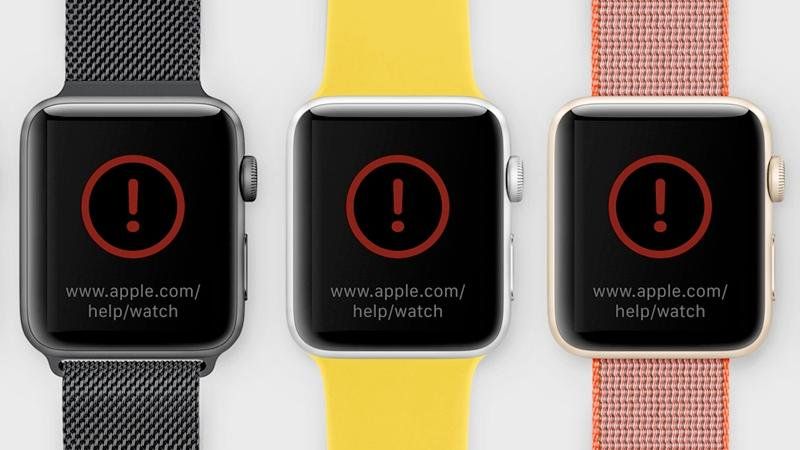
Часы Apple, как правило, являются надежными мелочами, но, как и все технические устройства, они подвержены сбоям — иногда они просто перестают работать. Но не волнуйся! Если ваши Apple Watch зависли, отказываются заряжаться (или разряжаются быстрее, чем хотелось бы), страдают от повреждения водой или даже имеют сломанный экран, у нас есть удобные решения и советы по их устранению.
Apple Watch заблокирован / не отвечает
Если ваши Apple Watch не реагируют каким-либо осмысленным образом или вообще, это естественно, что беспокоиться. Существует множество потенциальных причин этой проблемы, поэтому мы начнем с исключения (или, что еще лучше, решения) некоторых из более простых.
Простые шаги восстановления, чтобы попробовать
Если ваши часы Apple Watch зависли или просто не отвечают, попробуйте сначала выполнить несколько основных шагов. Попробуйте это в следующем порядке, потому что сначала мы поставили более простые методы. Извинения, если некоторые из ранних шагов звучат немного покровительственно, но лучше сначала исключить все очевидные вещи.
У вашего Apple Watch разрядился аккумулятор? Если на экране есть значок красной молнии (либо постоянно, либо когда вы нажимаете боковую кнопку), его необходимо зарядить. Вставьте его в зарядную панель, дайте ему полчаса или около того и посмотрите, улучшилось ли что-то.
(Должен появиться зеленый значок молнии, указывающий, что часы заряжаются. Если это не так, или часы не улучшились через 30 минут, ознакомьтесь с разделом «Зарядка не работает» ниже.)
Ваши Apple Watch находятся в режиме энергосбережения? Вы можете в любое время включить режим резервного питания, чтобы сэкономить заряд батареи (проведите пальцем вверх, чтобы вызвать палитру параметров, коснитесь значения процента заряда аккумулятора в левом верхнем углу, затем коснитесь Резервного питания и подтвердить), но это резко ограничивает функциональность обоих Apple Watch. и его отзывчивость.
Когда в Power Reserve Apple Watch, как правило, будут отображать только время ультраминималистическим шрифтом, и они будут делать это только по запросу, а не всякий раз, когда вы поворачиваете свое запястье. Нажмите боковую кнопку и цифровую корону одновременно и — при условии, что вы находитесь в запасе хода — время будет отображаться.
Чтобы выйти из режима ожидания, нажмите и удерживайте боковую кнопку в течение 10 секунд, пока не появится логотип Apple. Это может занять некоторое время. Вы должны будете ввести свой пароль еще раз после его перезапуска.
Перезагрузите Apple Watch. Как и многие технические устройства, Apple Watch часто можно вылечить от мелких проблем, выключив и включив их снова. Чтобы выключить Apple Watch, нажмите и удерживайте боковую кнопку, пока не увидите слайдер выключения питания, а затем проведите по нему в соответствии с указаниями. Подождите, пока часы не выключатся. Чтобы перезапустить его снова, нажмите и удерживайте боковую кнопку еще раз, пока не увидите логотип Apple.
Принудительно перезагрузите Apple Watch. Это довольно радикальная мера, и Apple предупреждает, что вам не следует пытаться делать это при обновлении watchOS. Если вы настроили принудительный перезапуск, нажмите и удерживайте боковую кнопку Apple Watch и цифровую корону, пока не увидите логотип Apple, а затем отпустите их обоих. Это должно занять около 10 секунд.
Если ни один из этих методов не решит проблему, возможно, существует более конкретная проблема. Вот пара, чтобы рассмотреть.
watchOS 3.1.1
Ваши Apple Watch все еще работают под управлением watchOS 3.1.1? Потому что это может быть проблемой.
Сообщалось, что обновление watchOS 3.1.1 «заблокировало» ряд моделей Apple Watch Series 2, и проблема была достаточно широко распространена, так что Apple отозвала обновление; мы ожидаем, что исправленная версия будет выпущена в ближайшее время.
Если все это относится к вам, проверьте приложение Watch на вашем iPhone-компаньоне, чтобы узнать, было ли выпущено более новое обновление … хотя это может быть слишком поздно для ваших часов. Хорошая новость заключается в том, что если обновление вызвало проблему, то это определенно не ваша вина, и мы не можем придумать ни одной веской причины, по которой Apple не захочет вмешаться, починить или заменить устройство. См. «Получить справку Apple» ниже.
WatchOS 4
Если вы используете оригинальные часы Apple Watch, и кажется, что они замедлились с момента покупки, проблема может заключаться в ОС. По нашему опыту, WatchOS 4 и его (довольно крутые) новые функции слишком требовательны к модели первого поколения и делают ее заметно менее отзывчивой.
Конечно, теперь это не сильно помогает, так как очень трудно вернуться к более старой версии watchOS; хотя вы всегда можете попробовать обратиться в службу поддержки Apple и указать, что официально оригинальные часы совместимы с watchOS 4.
Прерванное обновление watchOS
Просто чтобы показать, что это случается и с «экспертами», вот вам неловкая история. Автор этой статьи обновлял свои Apple Watch первого поколения на watchOS 3.0 за утро до работы, ошибочно полагая, что это займет всего полчаса или около того. Когда это заняло больше времени, и пришло время уходить, и, несмотря на предупреждение на экране, в котором конкретно говорилось не снимать часы с зарядного устройства до завершения обновления, он сделал именно это.
Apple Watch быстро перестали работать, предлагая только экран ошибок с URL-адресом страницы поддержки Apple. Перезапуск не сработал, и с подключенного iPhone ничего не поделаешь. В конце концов мне пришлось связаться с Apple, которые были очень понимающими и согласились заменить устройство.
Так что, если у вас появляется экран с ошибкой, и вы только что прервали обновление watchOS, есть ваш ответ. Пройдите обычные шаги восстановления во что бы то ни стало, но наш опыт подсказывает, что вы можете проиграть. Позвоните в службу поддержки Apple.
Получить помощь Apple
Если ваши Apple Watch показывают красный восклицательный знак гибели, официальный совет — и почти наверняка лучшее, что нужно сделать — это связаться с Apple и посмотреть, какой совет они могут предложить. Вот инструкции Apple для связи.
Apple Watch не заряжается
Если вы подключаете свои Apple Watch к зарядному устройству (или зарядному устройству стороннего производителя) и кажется, что ничего не происходит, возможно, существует проблема, связанная с разъемом или зарядным устройством, или с тем, как вы все это настроили. Вот несколько простых проблем, на которые стоит обратить внимание — опять же, извинения, если некоторые из них звучат покровительственно.
1. Вилка полностью вставлена в розетку?
2. Кабель полностью подключен к штекеру?
3. Правильно ли Apple Watch подключены к зарядному устройству? (Следствие: правильная ли подушка для зарядки вверх? Давай, мы все это сделали. Слегка вогнутая криволинейная поверхность должна быть сверху, и она должна прикрепляться магнитно.)
4. Проверьте на наличие мусора или препятствий на различных компонентах. Вы оставили пластиковую упаковку на зарядном устройстве? Являются ли компоненты достаточно чистыми? Есть ли что-нибудь, что может блокировать соединение?
5. Правильно: пришло время изолировать проблемный компонент. Поменяйте местами один компонент за раз. Попробуйте подключить к другой розетке, но все остальное остается прежним. Затем используйте запасной USB-штекер (заимствуйте, если у вас нет запасного). Затем одолжите другую зарядную панель. Наконец, одолжите чужие Apple Watch и посмотрите, будет ли это заряжать ваши настройки.
Это должно сказать вам, какая часть системы вышла из строя. Теперь вы можете решить, платить ли вам за ремонт или замену этой детали — свяжитесь с Apple или сторонним специалистом по ремонту, чтобы узнать, сколько это будет стоить.
Проблемы с батареей Apple Watch
Когда вышли первые часы Apple Watch, многие новые владельцы боролись с временем автономной работы, обнаружив, что их часы теряют призрак до конца использования одного дня. Но многие из этих пользователей обнаружили, что ситуация заметно улучшилась после того, как новинка немного сошла на нет, и они не использовали устройство столь же безжалостно, и узнали, какие настройки и функции являются самыми большими убийцами батарей и должны быть деактивированы, за исключением острой необходимости.
Конечно, ваши часы действительно могут быть неисправны; Если вы все испробовали безуспешно, стоит связаться с Apple, чтобы узнать, заменят ли они его. Партнер редактора Macworld сделал именно это, смирившись с большим количеством покровительственных советов, которые совсем не помогли, и Apple сделала достойную вещь. (Не зная о журналистской связи, прежде чем делать поспешные выводы!)
По нашему опыту, Series 2 намного лучше работает от батареи, обычно управляя двумя днями от сети без особых проблем. (Series 3, как правило, работает немного хуже, в зависимости от того, сколько — если вообще — вы используете новую сотовую функцию, потребляющую энергию.) Если это устройство не в состоянии использовать в течение дня, то вам определенно следует поговорить с Apple.
Для получения соответствующих советов ознакомьтесь с 22 советами, чтобы увеличить время автономной работы Apple Watch.
Сломанный экран
Похоже, что это довольно редкое явление (возможно, из-за прочных сапфировых экранов на более дорогих моделях и все еще, по-видимому, довольно прочного стекла Ion-X на других), но экраны Apple Watch иногда ломаются или царапаются. Какой лучший способ починить его?
Если вы разобьете экран Apple Watch, заменить экран будет достаточно просто. (iFixit дает Apple Watch оценку ремонтопригодности только 5 из 10, но это потому, что большинство других компонентов очень трудно удалить.)
Многочисленные ремонтные фирмы предлагают заменить экран на Apple Watch, но имейте в виду, что ввод в эксплуатацию сторонних работ на ваших часах аннулирует гарантию, поэтому посоветуйтесь с Apple, чтобы выяснить, решат ли они сначала. Их ремонт почти всегда будет стоить дороже, чем ремонт других компаний, но это стоит проверить, и многие люди чувствуют себя более уверенно, если Apple сама справится с этим.
Если экран не работает, а не поврежден физически, попробуйте Как исправить не отвечающий экран Apple Watch.
Повреждение водой
Apple Watch Series 2 и Series 3 являются водостойкими и должны хорошо работать в самых разумных водных условиях: душ, ванна и даже подводное плавание на глубине менее 50 метров. (Однако Apple предупреждает, что водостойкость может со временем уменьшаться или уменьшается от падений или ударов, и рекомендует не подвергать часы воздействию мыла и шампуней или использовать их в быстро движущейся воде — например, при катании на водных лыжах.)
Apple Watch Series 1 и Apple Watch первого поколения должны подойти для душа, но они не должны быть полностью погружены в воду. Честно говоря, многие люди носили их во время плавания без каких-либо проблем, но хотите ли вы рисковать или нет, решать вам.
Если ваши часы намокнут — даже если это просто пот после тренировки — тогда будет разумно стереть лишнюю жидкость мягкой тканью. Надеюсь, вам не нужно указывать не использовать фен или любую другую форму тепла для сушки устройства.
Попадание воды внутрь резонатора динамика может повлиять на качество звука. Модель серии 2 может выплеснуть воду — включите функцию блокировки воды, если она еще не активирована (проведите пальцем вверх и коснитесь значка капли воды), затем снова выключите ее, вращая диск Digital Crown. Он будет многократно вибрировать мембрану динамика и очищать воду.
Наручные часы Apple Series 1 и первого поколения не могут этого сделать, поэтому Apple рекомендует размещать их на тряпке стороной вниз, позволяя вытекать избытку жидкости, оставляя их для естественного высыхания. Оставьте часы подключенными к зарядному устройству, и вода может испаряться быстрее.
Вот еще несколько советов о том, как отремонтировать поврежденные водой часы Apple Watch.
Apple Watch 3 перезагружаются без причины на watchOS 7. Что делать
iOS 14, чей релиз состоялся 16 сентября может смело считаться одним из самых стабильных обновлений мобильной ОС от Apple. Несмотря на то, что пара незначительных багов всё-таки присутствовала, в целом никаких серьёзных претензий к апдейту предъявить было нельзя. Видимо, и правда, в Купертино разработали особую методику тестирования обновлений, при которой нововведения внедряются постепенно, из-за чего удаётся избежать возникновения серьёзных неполадок. Жаль только, что к watchOS 7, судя по всему, эта методика оказалась неприменима.
Apple Watch 3 получили watchOS 7, но рады ли этому пользователи?
Владельцы Apple Watch Series 3 начали жаловаться на самопроизвольные перезагрузки смарт-часов после обновления до watchOS 7. Судя по количеству жалоб и широкому охвату площадок, на которых их оставляют, проблема действительно является массовой. О ней пишут и на Reddit, и в Twitter, и на форумах MacRumors, и даже в специализированных группах в социальных сетях. Несмотря на это, сама Apple пока не предложила пользователям ни постоянного, ни временного решения, хотя с момента выхода апдейта прошло уже около двух недель.
Перезагрузки Apple Watch
Apple Watch 3 обновляются без причины, и, кажется, это невозможно исправить самостоятельно
Мои Apple Watch Series 3, которые я купил в этом году, после обновления на watchOS 7 начали перезагружаться сами собой. До этого они работали исправно и стабильно, а сейчас… Я делал полный сброс даже без восстановления резервной копии (вдруг проблема в ней), но это ни к чему не привело. Перезагрузки случаются нечасто – 2-3 раза в день, — но они происходят совершенно случайно, и это меня пугает. Конечно, я понимаю, что это нулевой релиз, да и Series 3 не так популярны, как более новые модели, но, возможно, кто-то из вас сможет мне помочь, — написал один из пользователей.
Показательно, что сбой затрагивает только модель третьего поколения, тогда как четвертая, пятая и шестая ничего подобного не испытывают. Сколько я ни пытался найти подтверждений обратного, нигде не обнаружил даже намёка на аналогичные проблемы у более новых моделей Apple Watch. Значит, причиной, которая вызывает самопроизвольные перезагрузки, кроется либо в аппаратном, либо в программном обеспечении Series 3. То есть к такому эффекту приводит какой-то конфликт, в который вступает штатный компонент часов и файлы обновления.
Как сдать Apple Watch в сервис
Если вы не можете решить проблему перезагрузок самостоятельно, лучше всего обратиться в сервисный центр
Исправить проблему перезагрузок Apple Watch 3 самостоятельно на данный момент невозможно. Часам не помогает ни сброс настроек до заводских, ни установка старой резервной копии, ни что-либо другое. Но хуже всего то, что Apple блокирует возможность отката операционной системы до более ранней версии для владельцев фирменных смарт-часов. Из-за этого для них остаётся только один выход – ждать следующего обновления, которое выйдет неизвестно когда, либо обратиться в сервисный центр, что лично я бы и сделал.
Я не могу гарантировать, что в техподдержке Apple вас сразу запишут в сервисный центр, но считаю, что причин для отказа в этом у сотрудников компании не будет. В конце концов, проблема – налицо. Apple Watch перезагружаются без видимой на то причины, устранить сбой самостоятельно не представляется возможным, да и часы ещё обновляются, а, стало быть, подлежат сервисному обслуживанию.